@
目录- 1、操作系统、数据库
- 2、下载链接
- 3、安装文档
- 4、安装前准备
- 5、安装
- 6、使用 GBase 8s 数据库
- 7、卸载数据库
- 8、多实例管理
- 9、windows客户端管理工具
- 5、记安装失败的过程(仅做记录)
- 5.1、执行安装程序
- 5.2、回车继续 直到接受许可条款
- 5.3、输入安装目录绝对路径
- 5.4、选择安装类型
- 5.5、选择安装组件
- 5.5、角色权限分配
- 5.6、创建数据库实例
- 5.7、初始化数据库实例
- 5.8、选择是否自定义实例参数
- 5.9、选择数据存储目录
- 5.9、数据库磁盘空间大小分配
- 5.11、是否启用只能大对象空间
- 5.12、CPU资源分配
- 5.13、内存资源分配
- 5.14、数据库实例程序资源分配
- 5.15、数据库实例服务名称选择
- 5.15、数据库实例端口选择
- 5.16、数据库实例服务程序ID选择
- 5.17、DRDA是否启用选择
- 5.18、DRDA服务别名选择
- 5.19、DRDA端口选择
- 5.20、备份程序组件选择
- 5.21、备份程序存储目录选择
- 5.22、备份程序存储目录选择
- 5.23、确认磁盘空间分配
- 5.24、直接回车 开始安装
- 5.25、直接回车 开始初始化
- 6、使用 GBase 8s 数据库(仅做记录、启动实例失败排错过程)
1、操作系统、数据库
操作系统:debian 10
数据库:GBase 8s V8.8
2、下载链接
http://www.gbase.cn/tech_info/474.html
下载链接在PDF中
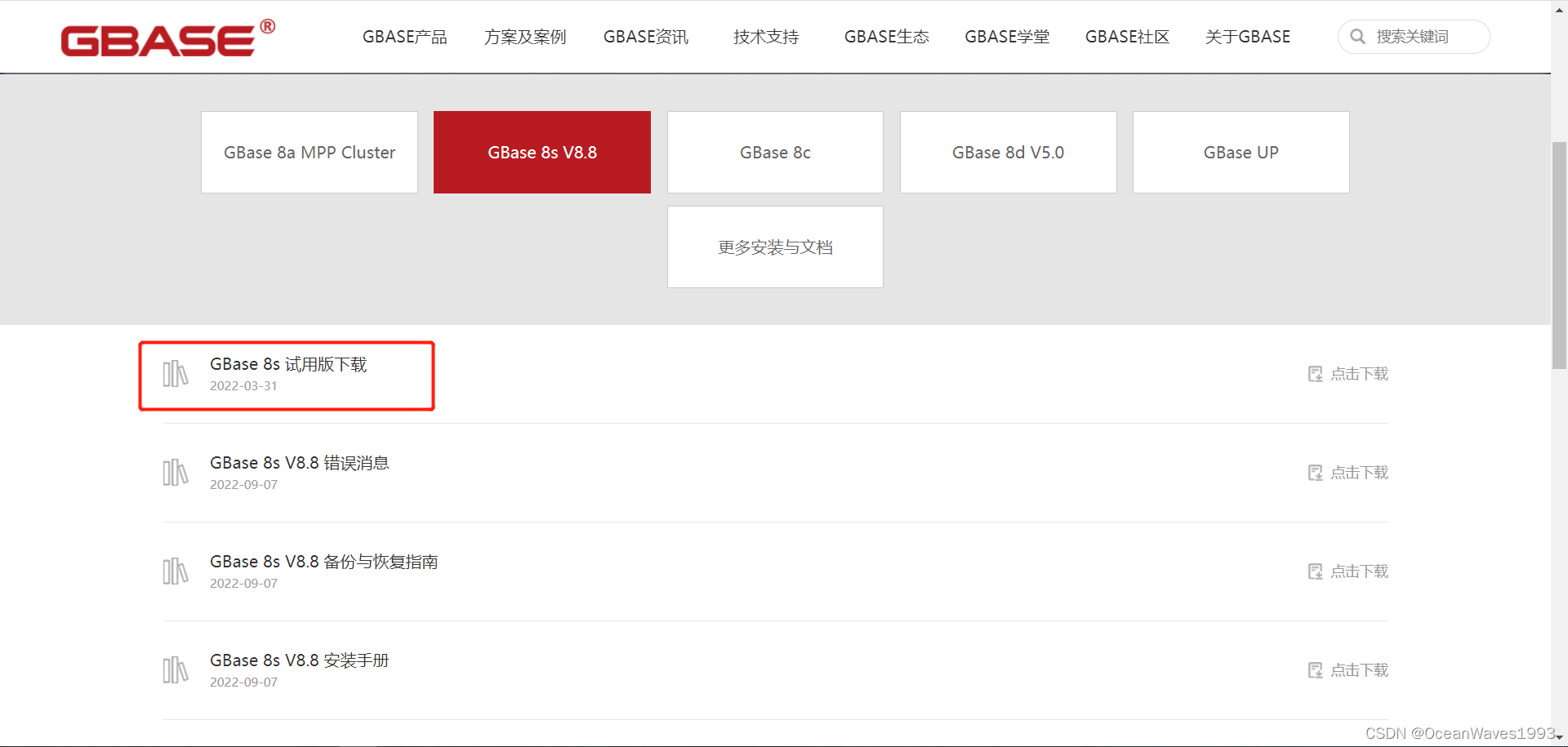
3、安装文档
http://www.gbase.cn/tech_info/474.html
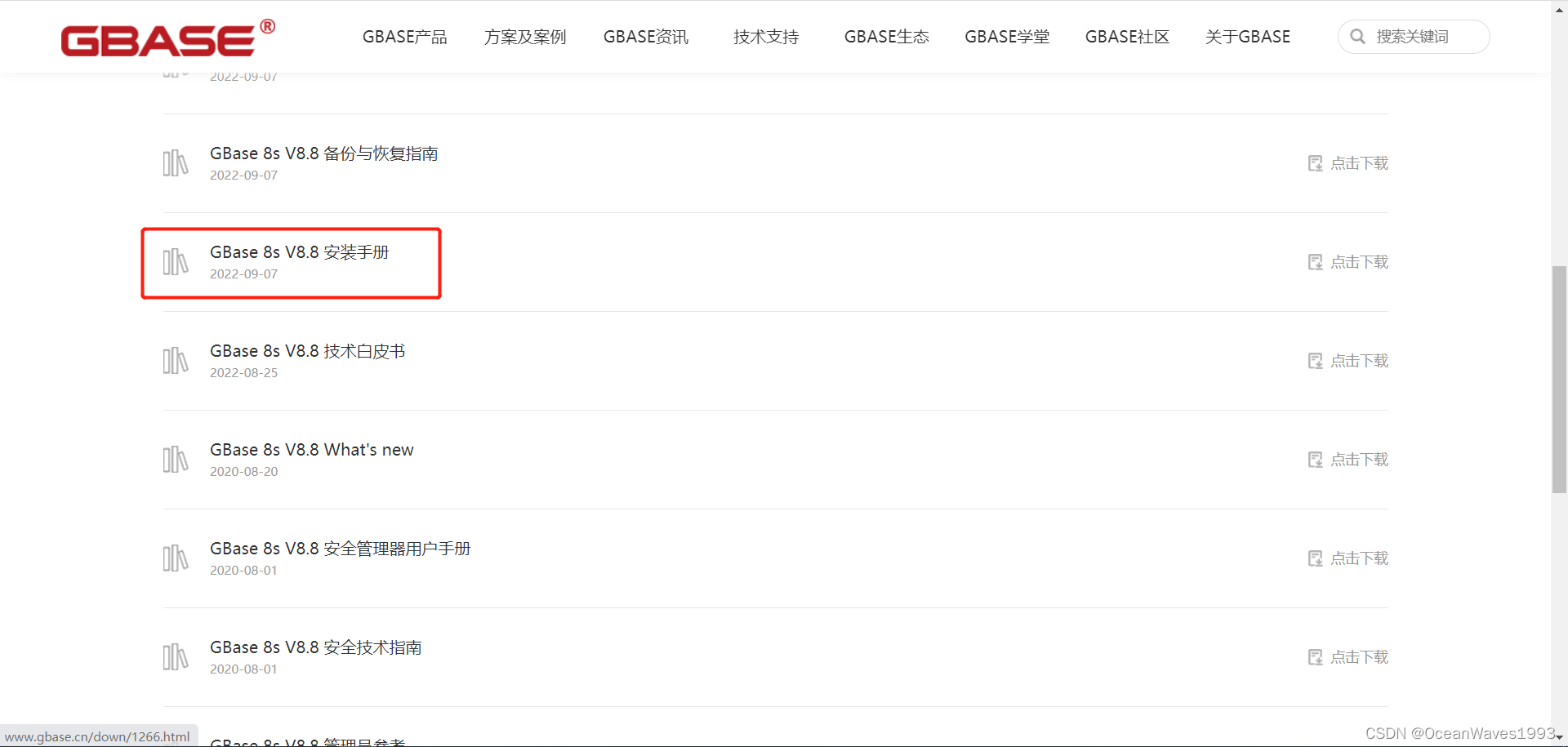
4、安装前准备
4.1、以root用户创建 gbasedbt 组和用户
创建用户组
groupadd gbasedbt
创建用户
useradd -g gbasedbt gbasedbt -s /bin/bash -m
为 gbasedbt 用户设置密码
passwd gbasedbt
4.2、创建 GBase 8s 数据库安装目录
GBase 8s 数据库缺省的安装目录为 /opt/GBASE/gbase,并且此文件夹必须为空。
本文设定安装目录是/home/gbasedbt/GBASE/gbase
mkdir -p /home/gbasedbt/GBASE/gbase
chown -R gbasedbt:gbasedbt /home/gbasedbt/GBASE/gbase
4.3、上传并解压安装包
解压缩到/home/gbasedbt/目录下
unzip x86+RHEL6.zip -d /home/gbasedbt/
进入安装包目录
cd /home/gbasedbt/x86+RHEL6/GBase8sV8.8_3.3.0_2_RHEL6_x86_64/
解开tar包
mkdir GBase8sV8.8_TL_3.3.0_2_36477d_RHEL6_x86_64
tar -xvf GBase8sV8.8_TL_3.3.0_2_36477d_RHEL6_x86_64.tar -C GBase8sV8.8_TL_3.3.0_2_36477d_RHEL6_x86_64/
5、安装
5.1、执行安装程序
以 root 身份登录,进入解压目录,执行要安装的产品的安装脚本 ids_install,进行安装
cd /home/gbasedbt/x86+RHEL6/GBase8sV8.8_3.3.0_2_RHEL6_x86_64/GBase8sV8.8_TL_3.3.0_2_36477d_RHEL6_x86_64
sh ids_install
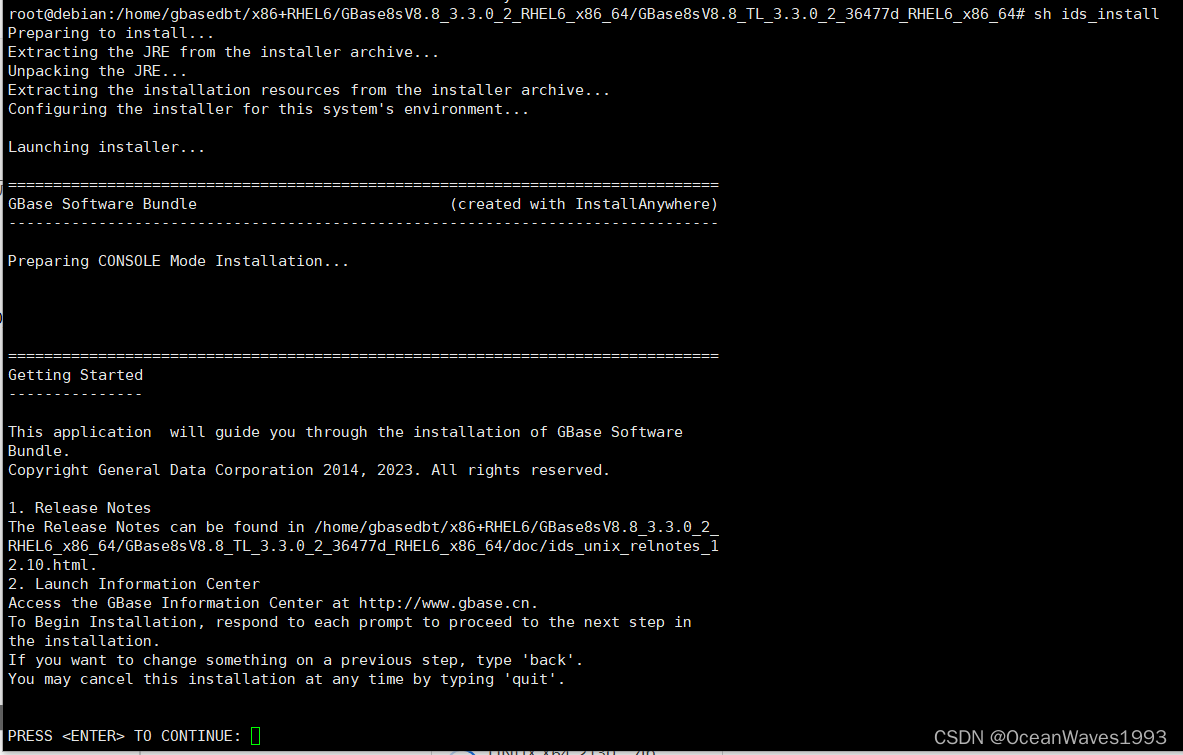
5.2、回车继续 直到接受许可条款
输入Y 回车
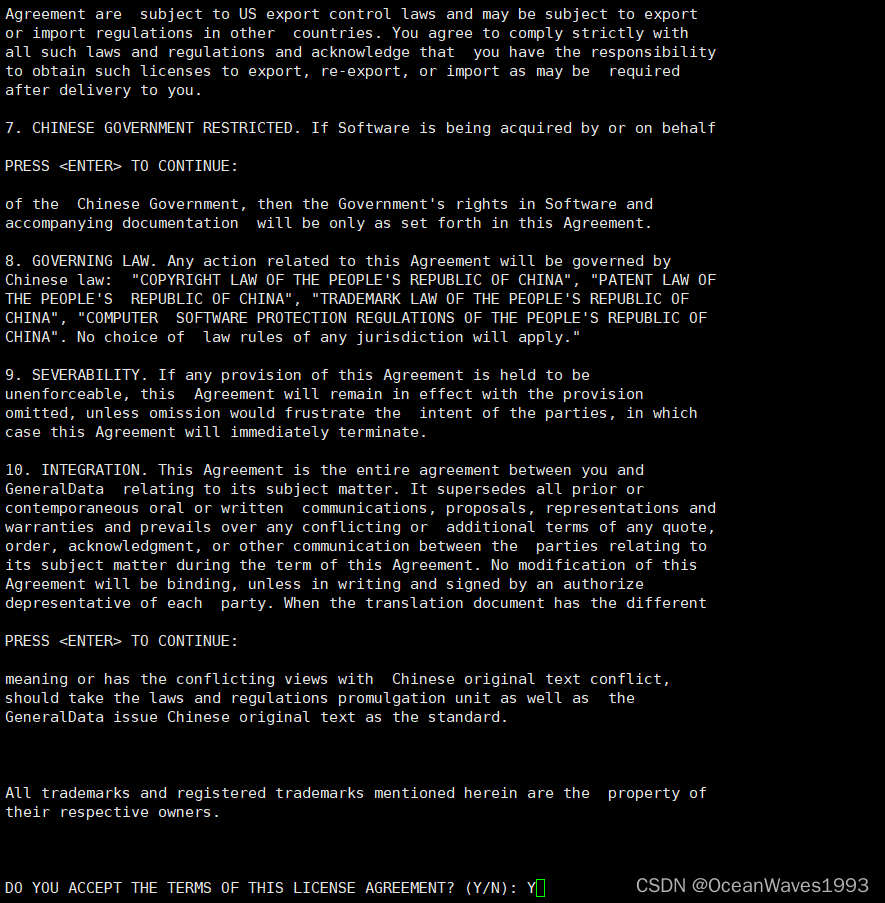
5.3、输入安装目录绝对路径
回车继续
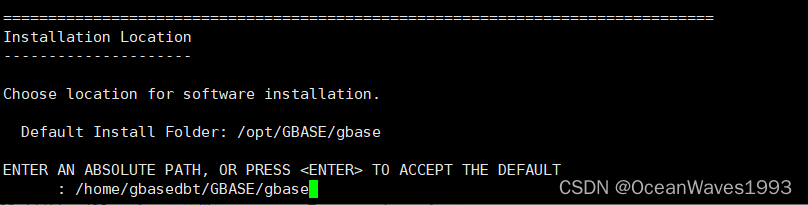
输入Y 回车 确认

5.4、选择安装类型
输入2 选择自定义安装
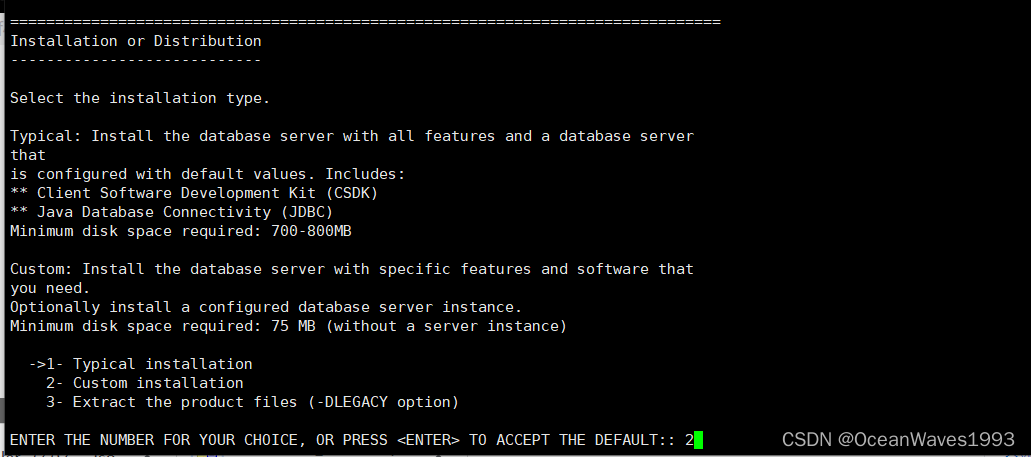
5.5、选择安装组件
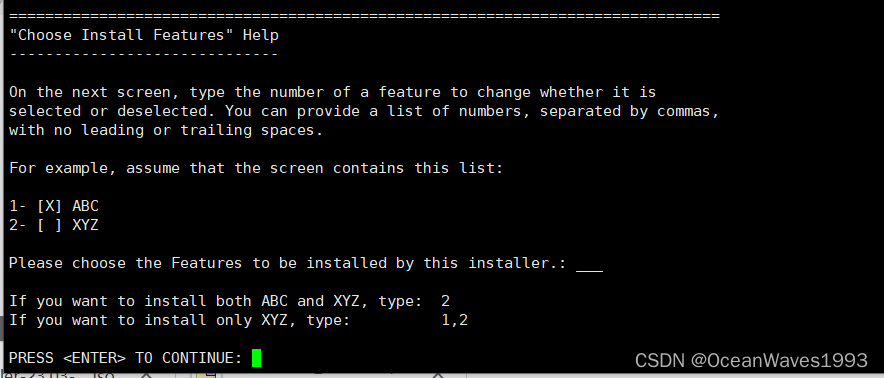
直接回车 全部安装
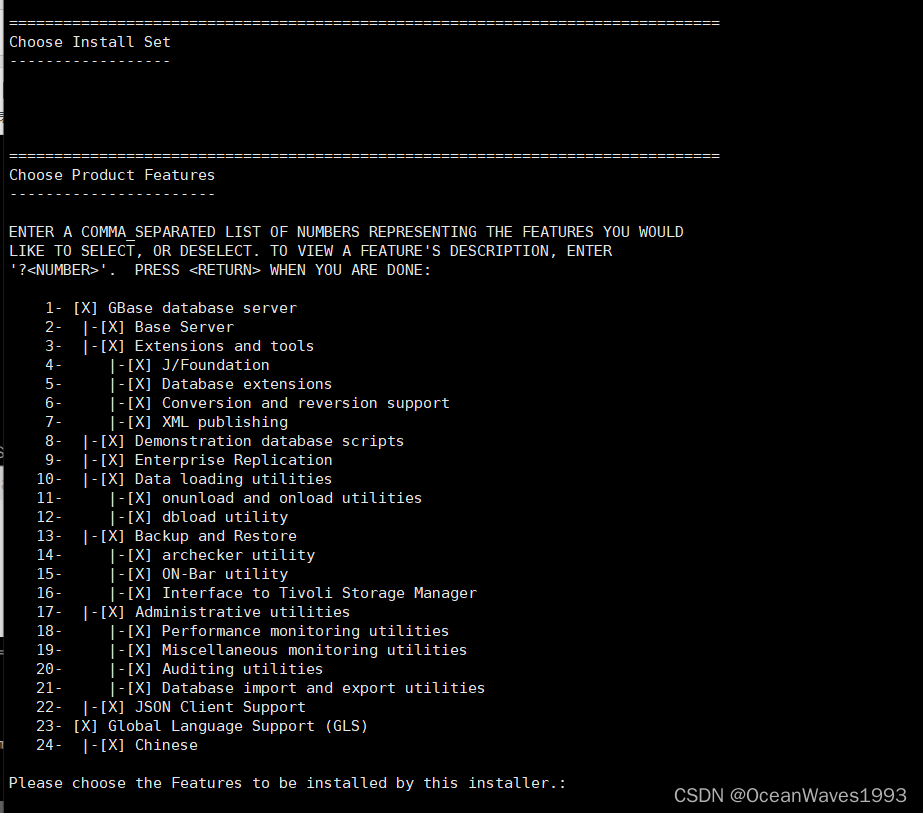
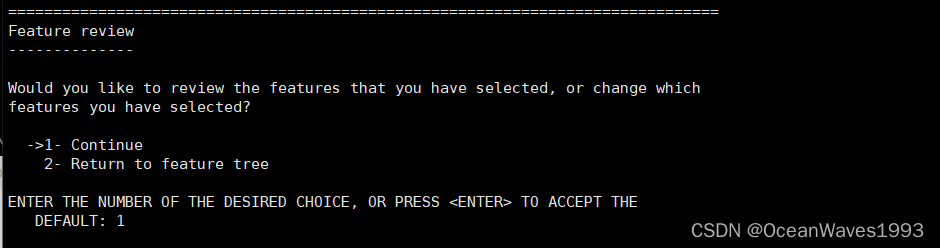
5.5、角色权限分配
输入1 进行分配
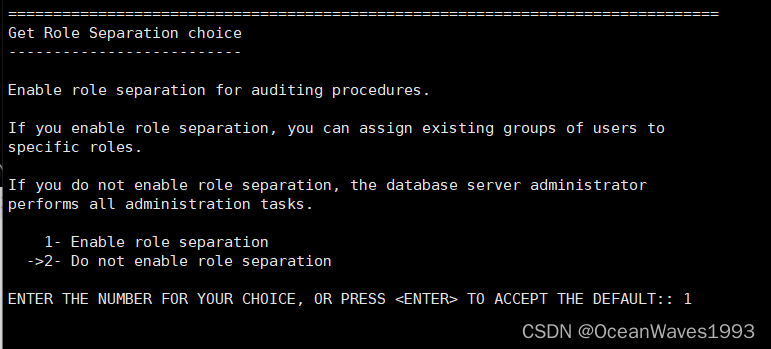
全部默认回车 权限分配
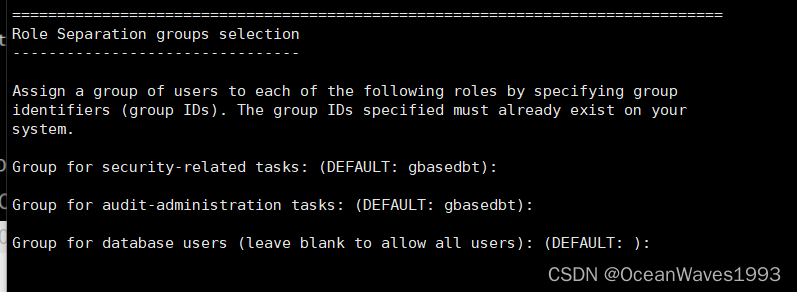
5.6、不创建数据库实例
默认回车 不创建数据库实例
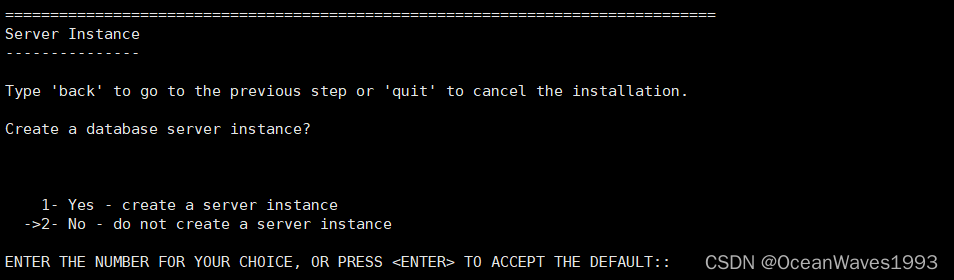
5.7、安装配置参数概览
默认回车即可
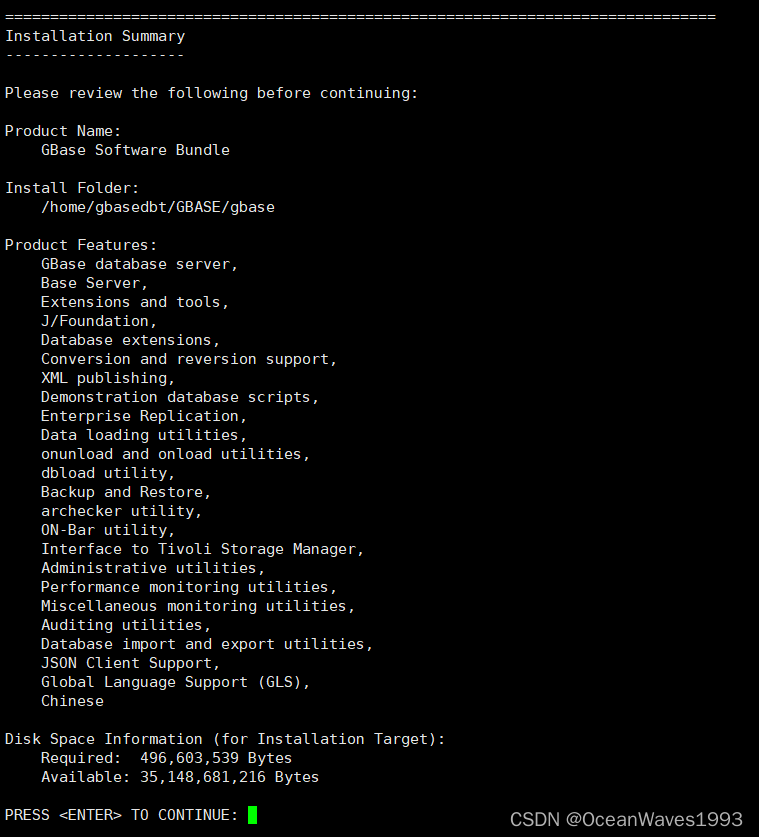
5.8、开始安装
默认回车即可
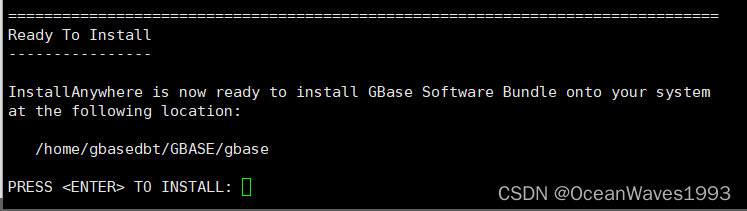
等待安装完成

回车退出安装程序
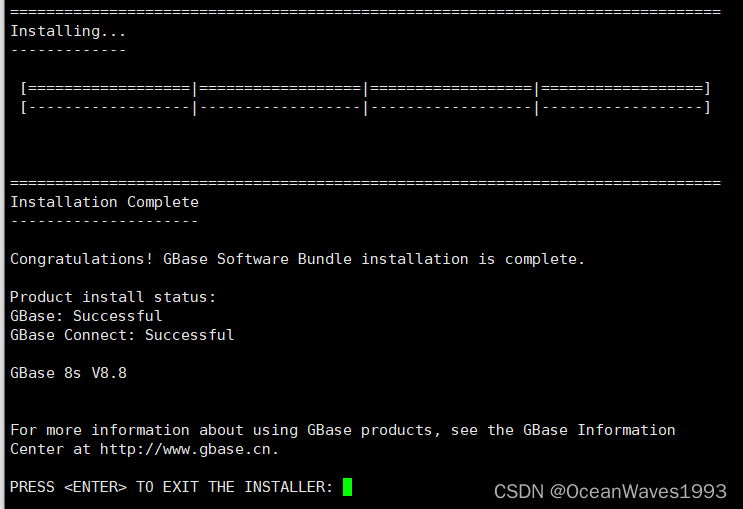

未安装实例的目录结构如下
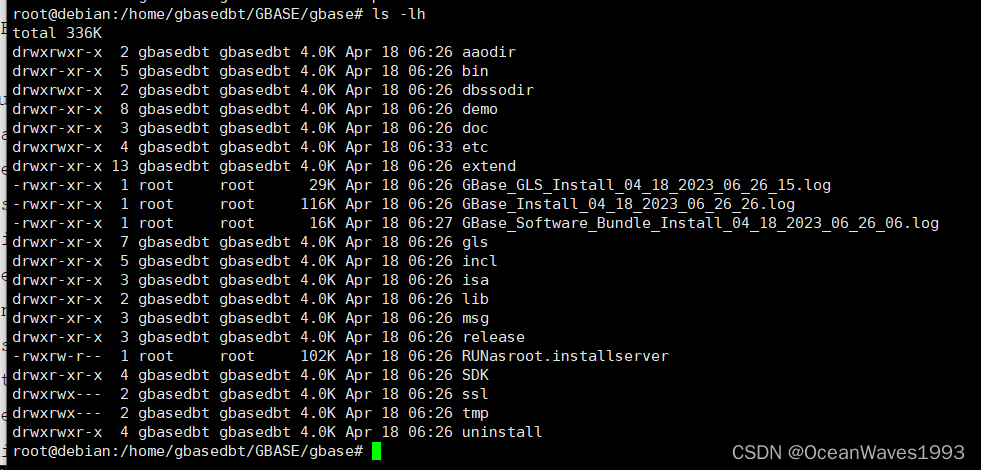
5.9、安装完成后创建实例
5.9.1、使用脚本自动创建和初始化实例
安装完成后,使用 gbasedbt 用户执行/home/gbasedbt/GBASE/gbase/etc/ GBaseInit_gbasedbt.sh脚本,自动创建并初始化实例。
su gbasedbt
cd /home/gbasedbt/GBASE/gbase/etc
./GBaseInit_gbasedbt.sh
// 创建实例名称,默认为 gbaseserver

5.9.2、选择安装目录
//选择安装目录。默认回车即可

5.9.3、选择本机 IP 地址
//选择本机 IP 地址 选择本机实际IP

5.9.4、指定数据库实例的监听端口
//指定数据库的监听端口,缺省为 9088

5.9.5、选择安装方式
//选择安装方式: 2 定制安装

5.9.6、选择数据库字符集
//选择数据库字符集

5.9.7、输入数据库空间存储路径
//输入数据库空间存储路径

5.9.8、设置逻辑日志空间大小
//设置逻辑日志空间大小

5.9.9、设置物理日志空间大小
//设置物理日志空间大小

5.9.10、设置智能大对象空间大小
//设置智能大对象空间大小

5.9.11、设置临时数据空间大小
//设置临时数据空间大小

// 输入 Y 启动以上设置,N 重新进行配置

5.9.12、表空间数量指定
表空间数量指定

5.9.13、环境变量启用
环境变量启用

配置概览 按Y开始初始化实例
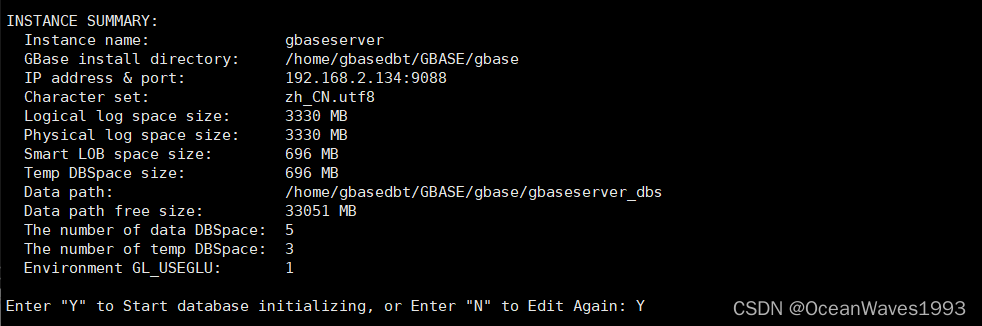
稍安勿躁 等待实例初始化完成

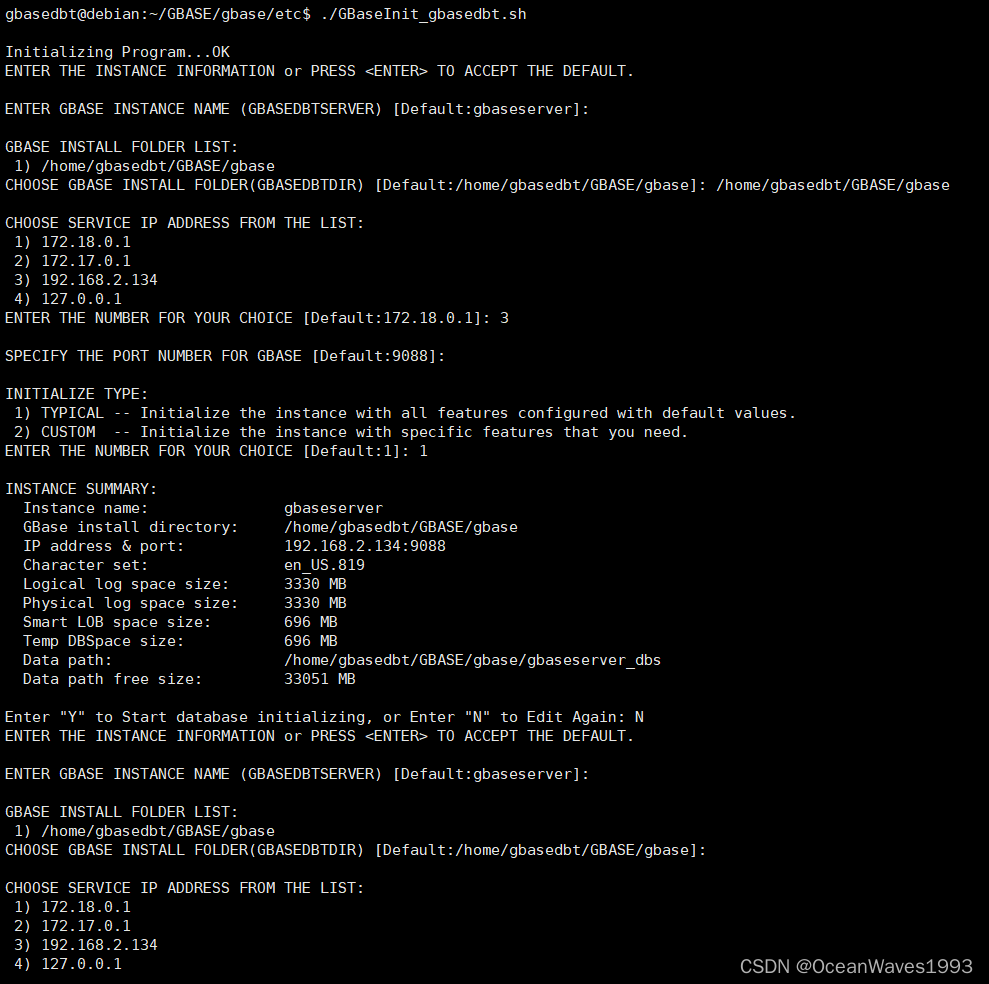
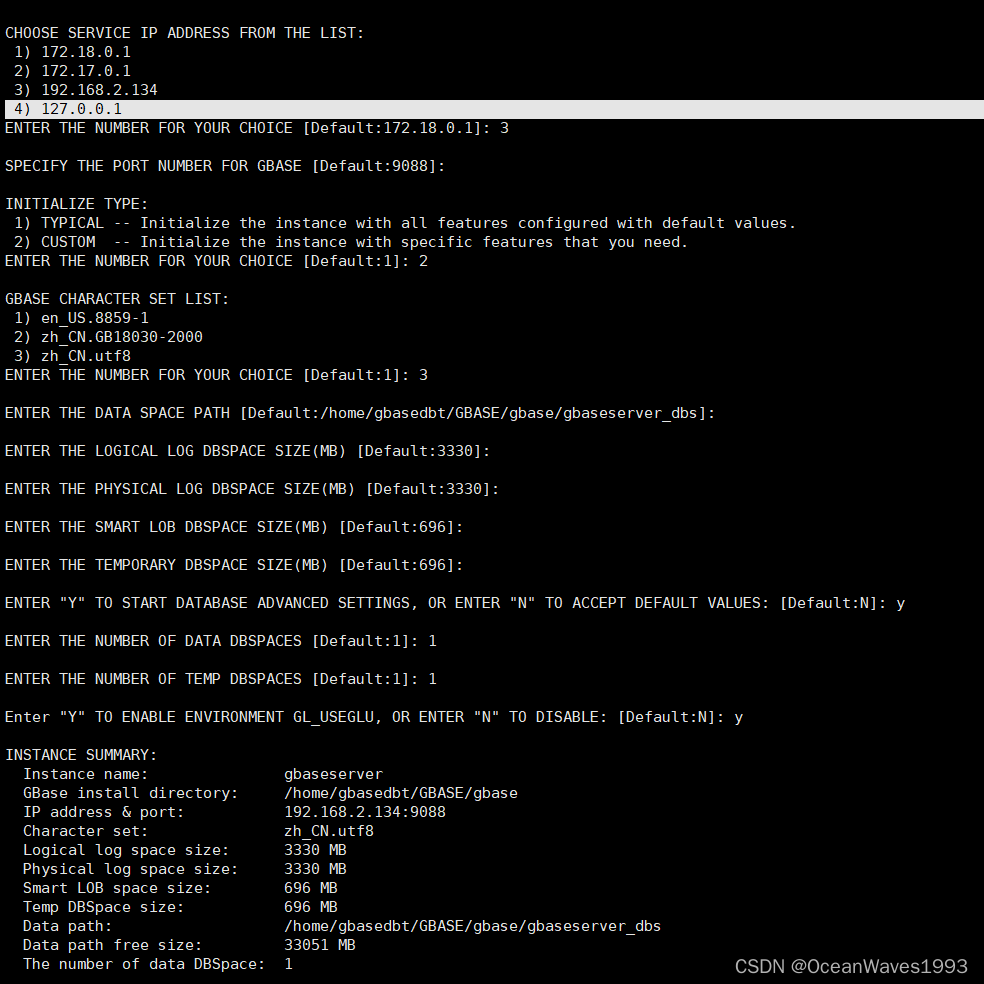
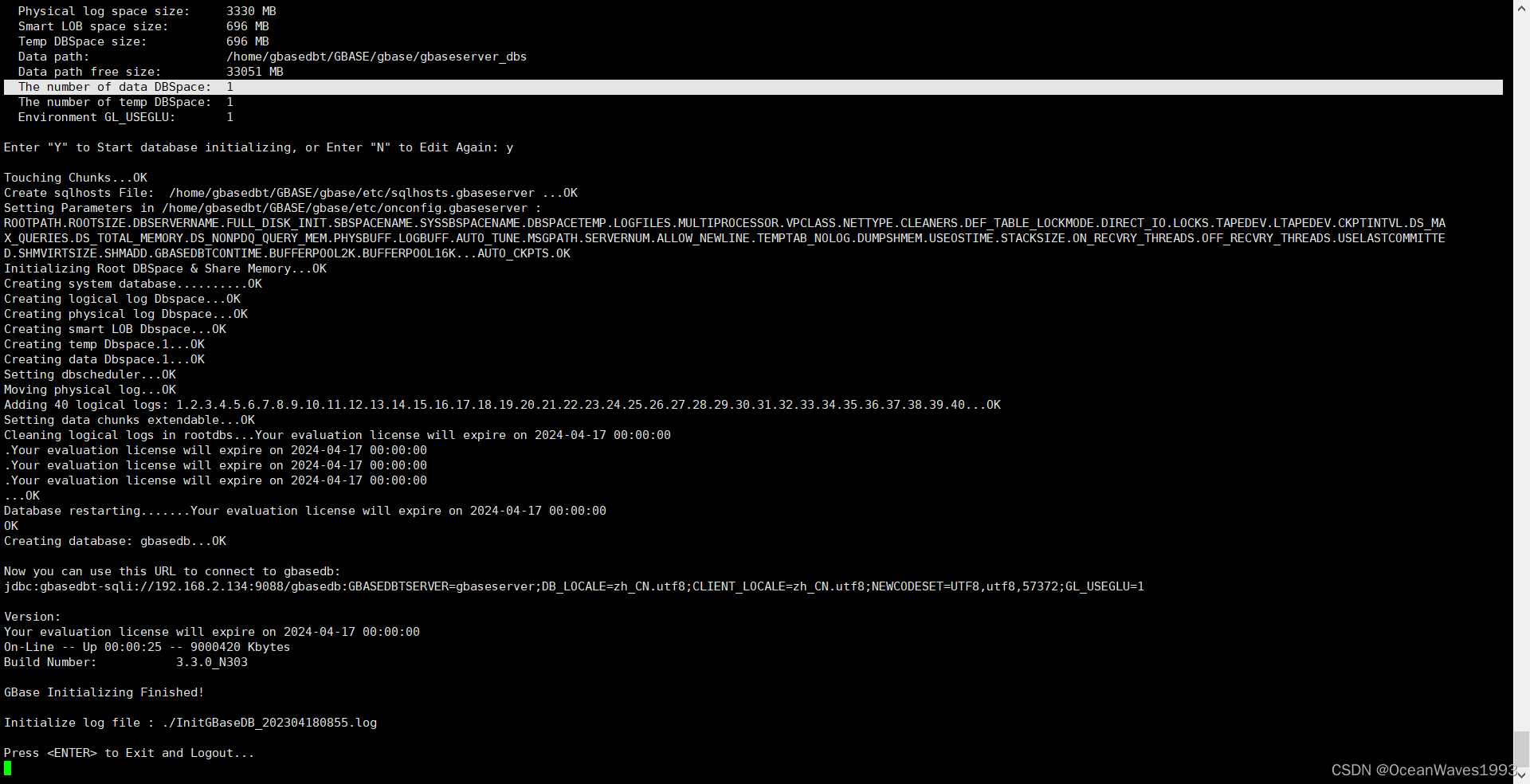
回车退出

至此初始化成功
初始化实力后安装目录下多了1个实例目录
其大小就是初始化实例时选择的表空间大小
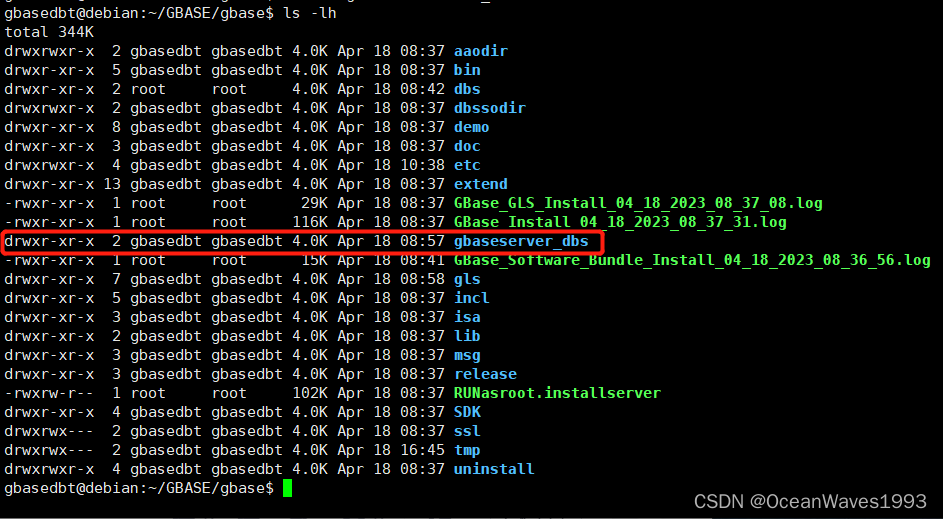
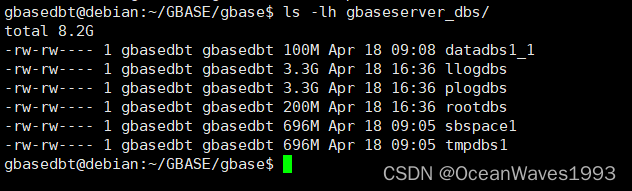
6、使用 GBase 8s 数据库
6.1、进程查看
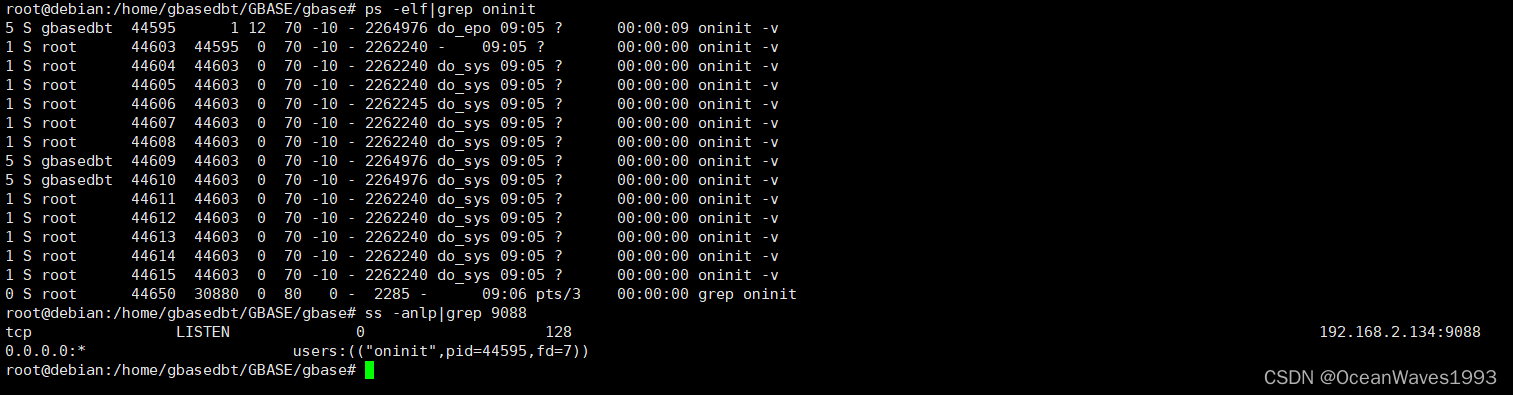
6.2、登录数据库
以 gbasedbt 用户身份登录,输入 dbaccess - - 命令进入数据库命令行模式,示例如下:
dbaccess

通过键盘上下左右切换到对应选项,Enter确认
选择database

选择create

输入要创建的数据库名

选择Dbspace 回车

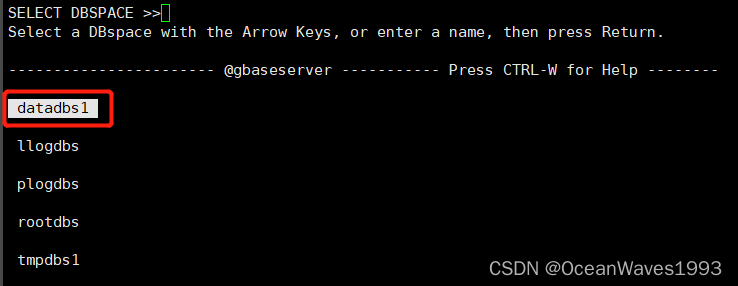
选择log 回车

选择Buffered_log 回车

选择Case-sensitivity 回车

选择 case-Insensitive 回车

选择 exit 回车

选择Create-new-database 表示创建这个数据库 然后回车

选择info查看数据库


看到 testdb数据库已经成功创建
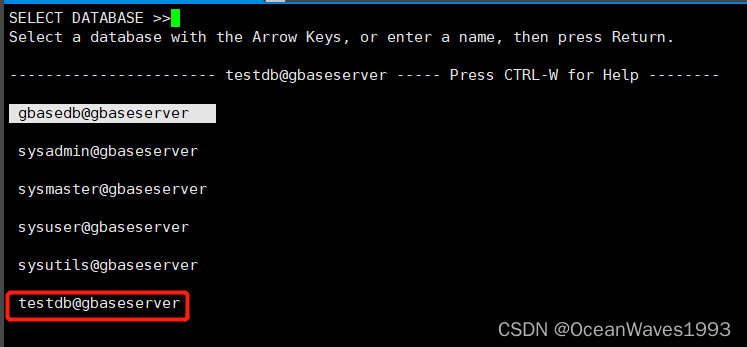
输入exit回车退出
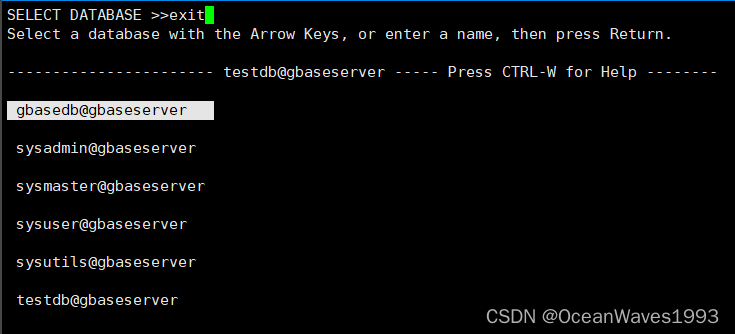
6.3、systemd开机自启动
systemd需要的两个配置文件目录为
service 文件所在位置
/usr/lib/systemd/system/
service 的环境配置文件位置
/etc/sysconfig/
6.3.1、在/usr/lib/systemd/system/目录下创建 gbasedbtd.service文件
9088实例
vi /usr/lib/systemd/system/gbasedbtd.service
[Unit]
Description=GBase 8s Database Server v8.8
Documentation=file:/home/gbasedbt/GBASE/gbase/release/en_us/0333
Wants=network-online.target
After=network.target network-online.target
[Service]
Type=oneshot
User=gbasedbt
Group=gbasedbt
RemainAfterExit=yes
EnvironmentFile=/etc/sysconfig/gbasedbtd_service
ExecStart=/home/gbasedbt/GBASE/gbase/bin/oninit
ExecStop=/home/gbasedbt/GBASE/gbase/bin/onmode -ky
#Restart=on-abort
[Install]
WantedBy=multi-user.target
vi /etc/sysconfig/gbasedbtd_service
# gbasedbtd.service environmental variables
GBASEDBTDIR=/home/gbasedbt/GBASE/gbase
GBASEDBTSERVER=gbaseserver
ONCONFIG=onconfig.gbaseserver
GBASEDBTSQLHOSTS=/home/gbasedbt/GBASE/gbase/etc/sqlhosts.gbaseserver
9089实例
vi /usr/lib/systemd/system/gbasedbtd9089.service
[Unit]
Description=GBase 8s Database Server v8.8
Documentation=file:/home/gbasedbt/GBASE/gbase/release/en_us/0333
Wants=network-online.target
After=network.target network-online.target
[Service]
Type=oneshot
User=gbasedbt
Group=gbasedbt
RemainAfterExit=yes
EnvironmentFile=/etc/sysconfig/gbasedbtd9089_service
ExecStart=/home/gbasedbt/GBASE/gbase/bin/oninit
ExecStop=/home/gbasedbt/GBASE/gbase/bin/onmode -ky
#Restart=on-abort
[Install]
WantedBy=multi-user.target
vi /etc/sysconfig/gbasedbtd9089_service
# gbasedbtd9089.service environmental variables
GBASEDBTDIR=/home/gbasedbt/GBASE/gbase
GBASEDBTSERVER=gbaseserver9089
ONCONFIG=onconfig.gbaseserver9089
GBASEDBTSQLHOSTS=/home/gbasedbt/GBASE/gbase/etc/sqlhosts.gbaseserver9089
设置开机自启

实测一个实例需要的共享内存为5-7G,不知道为什么这么大。机器内存小的话起不来2个实例,第二个会启动失败,报共享内存分配失败错误(测试发现默认端口实例占用共享内存7G、第二个自定义端口9089实例占用共享内存5G)
停止开启单个实例测试内存使用情况
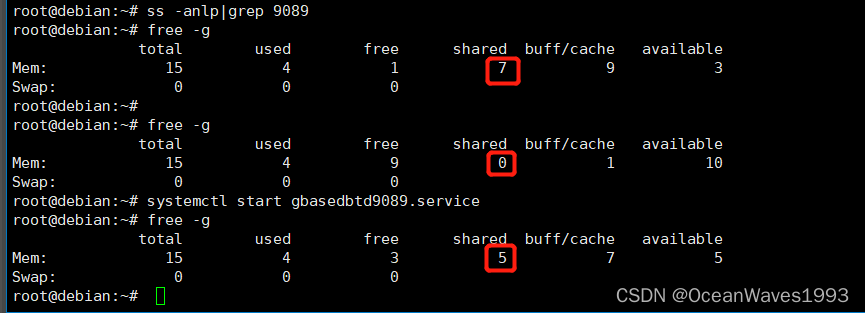

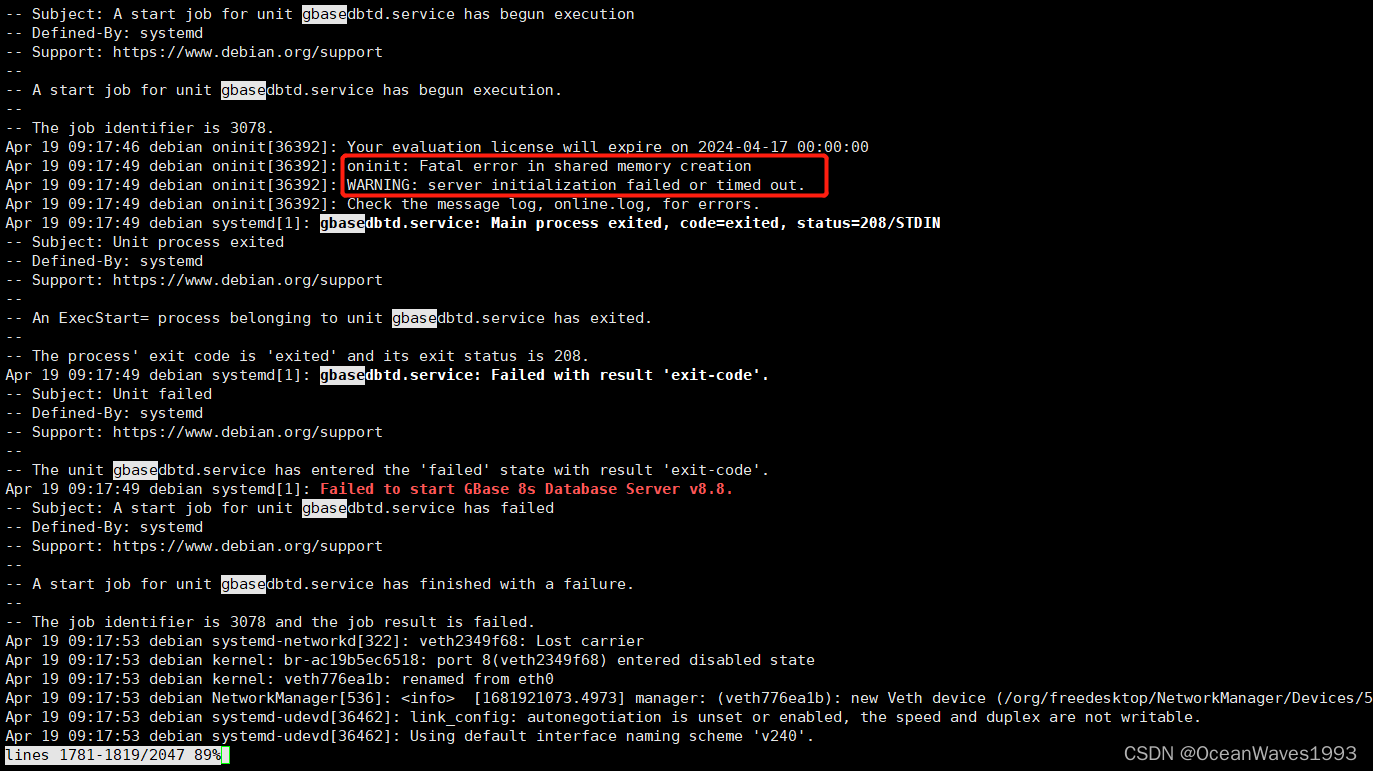
6.3.2、如果配置了开机自启动2个实例 可能会都失败
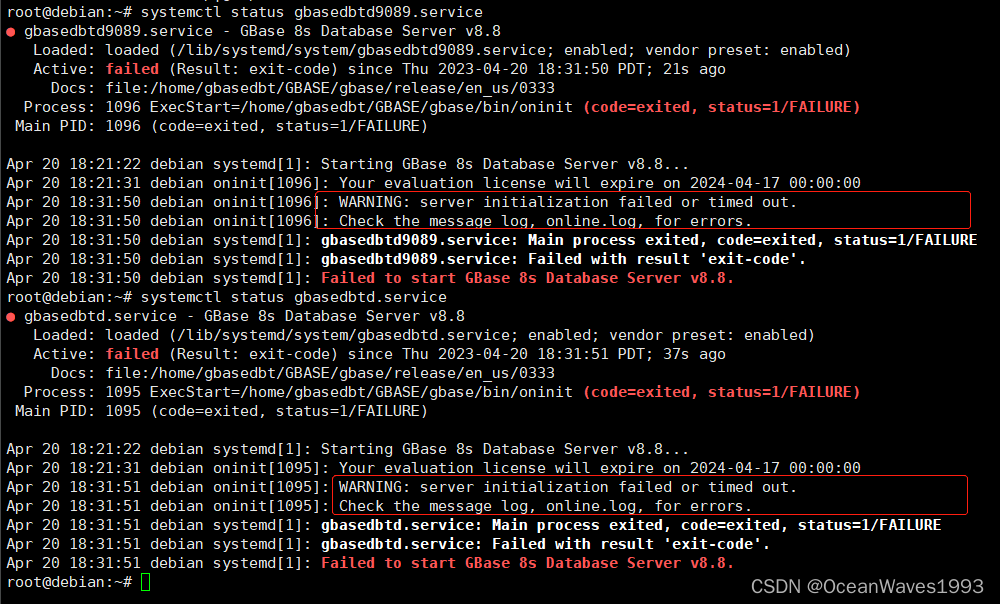
正常启动数据库实例
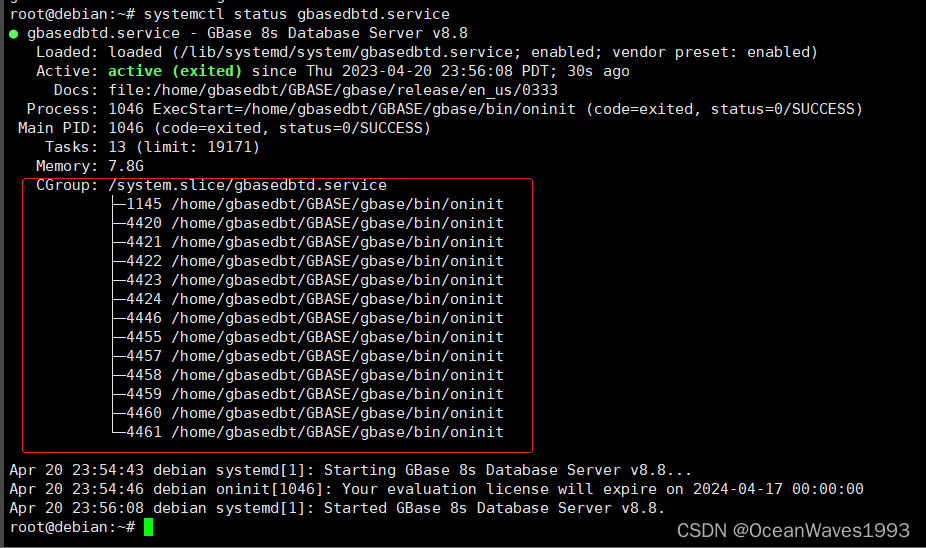
7、卸载数据库
8、多实例管理
8.1、创建第二个实例 端口为9089
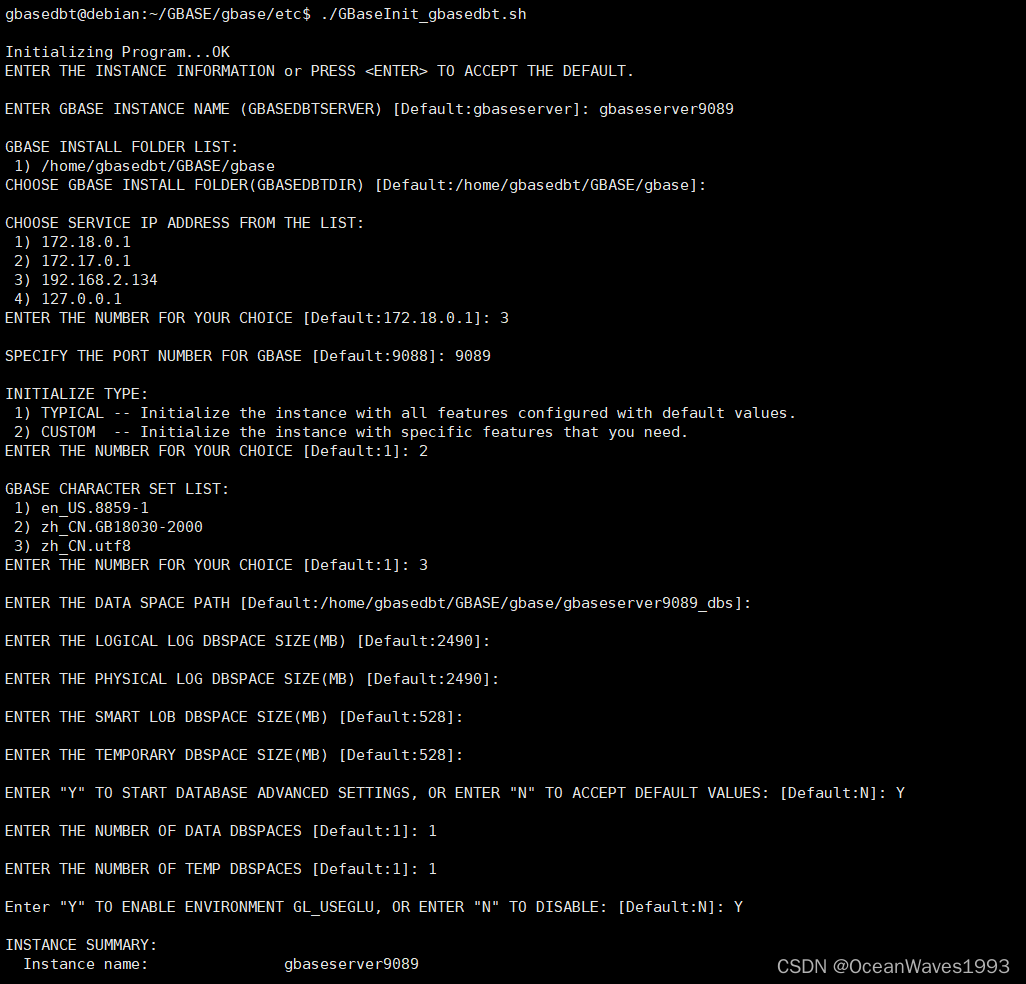
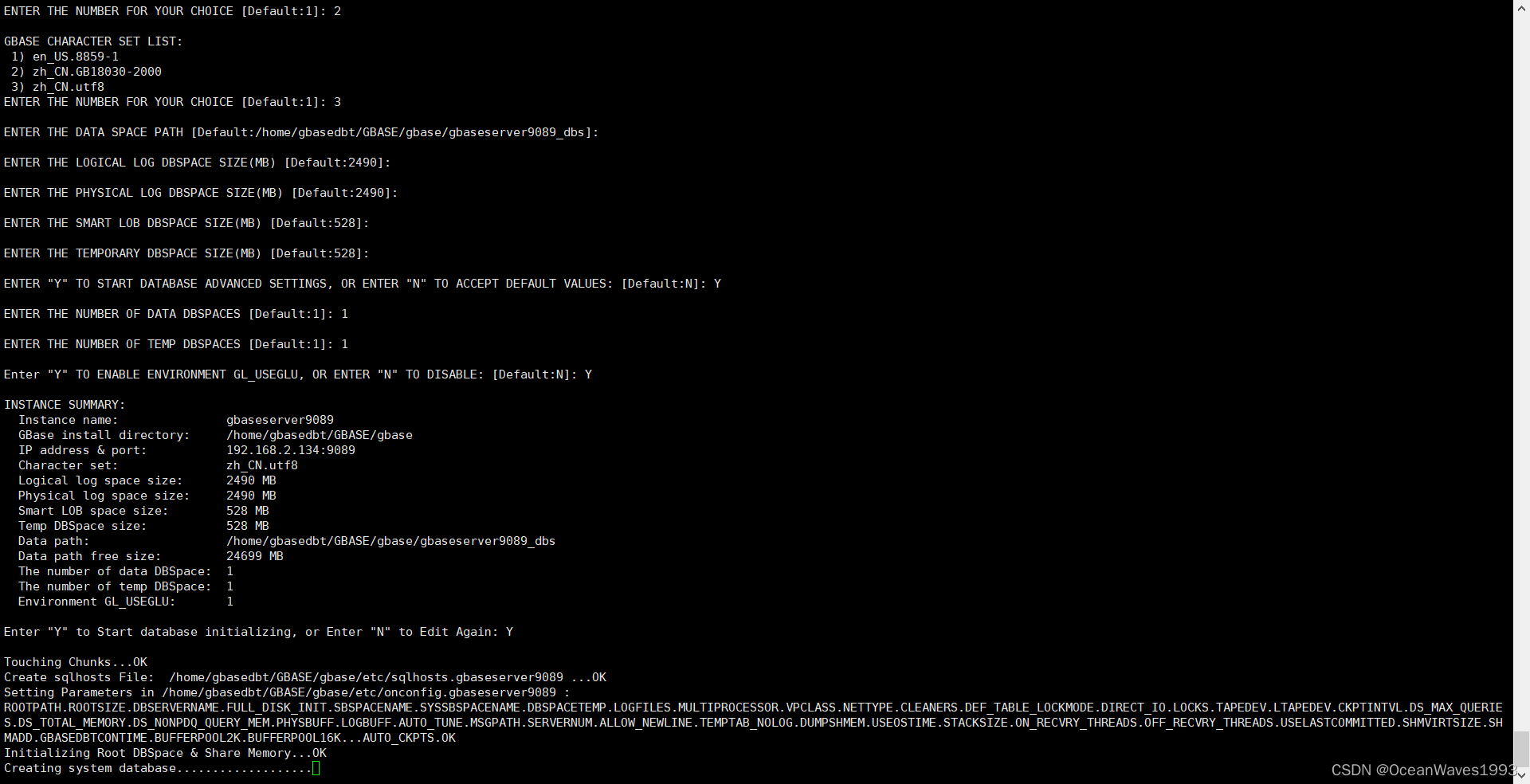
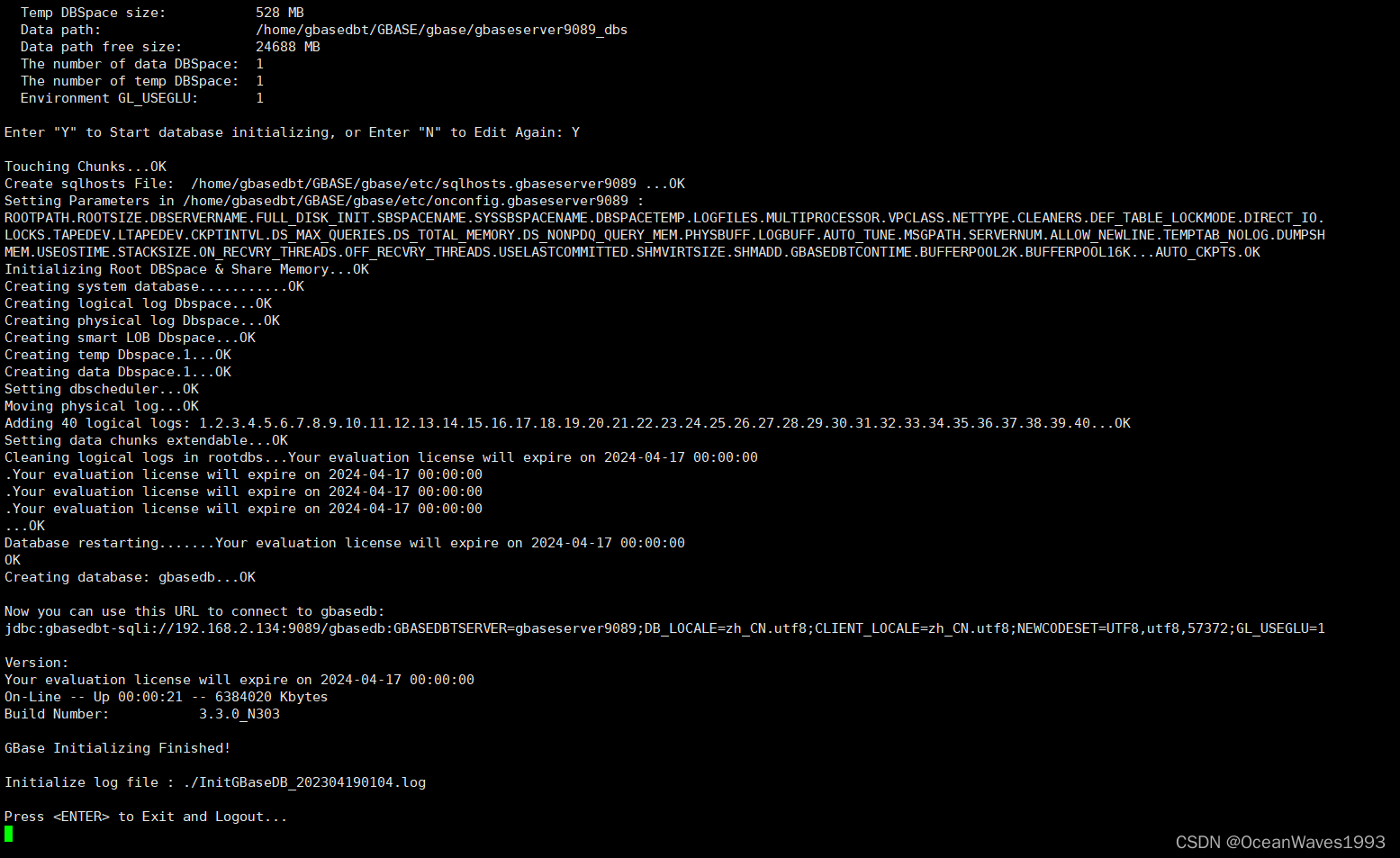
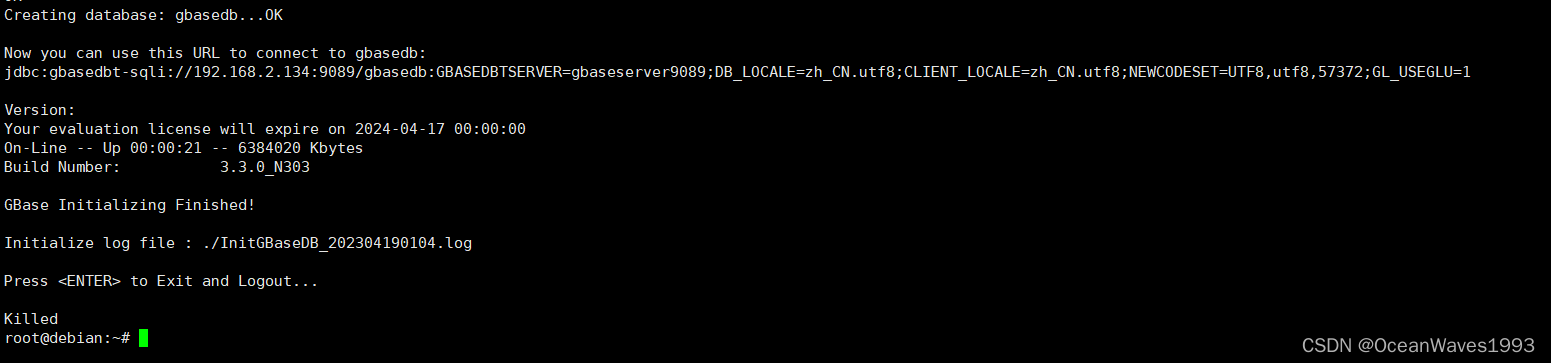
查看9089实例目录结构
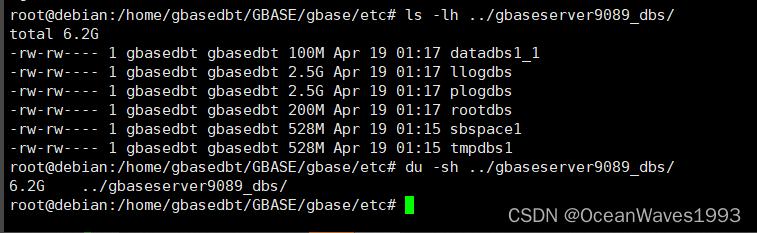
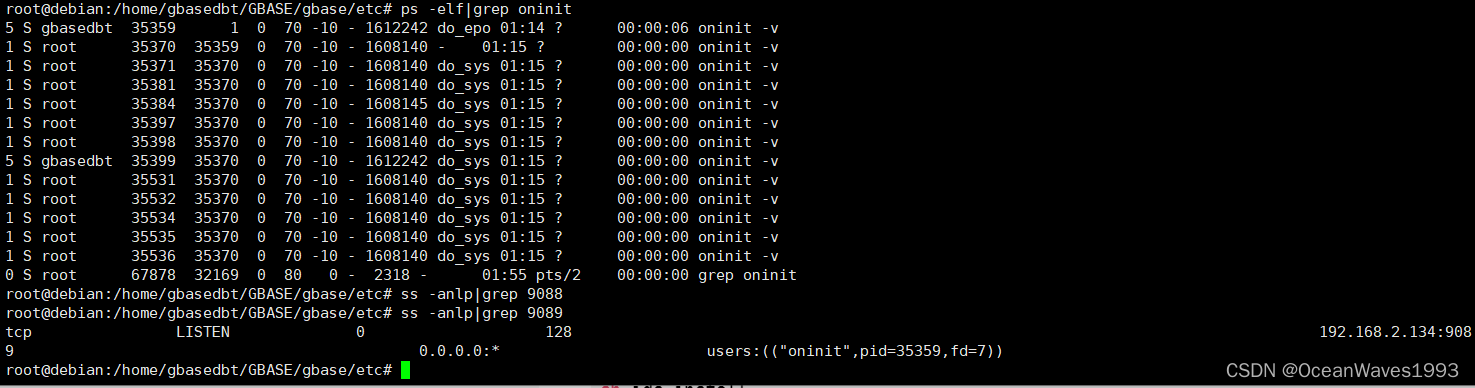
8.2、查看实例运行情况
onstat -g dis
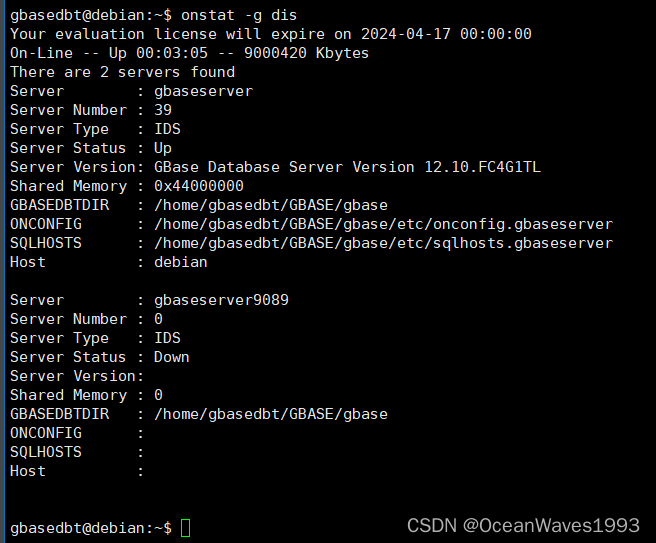
9、windows客户端管理工具
在 客户端\GBaseDataStudio_8.5.24.0_Windows_x86_64\GBaseDataStudio 目录下打开GBaseDataStudio.exe
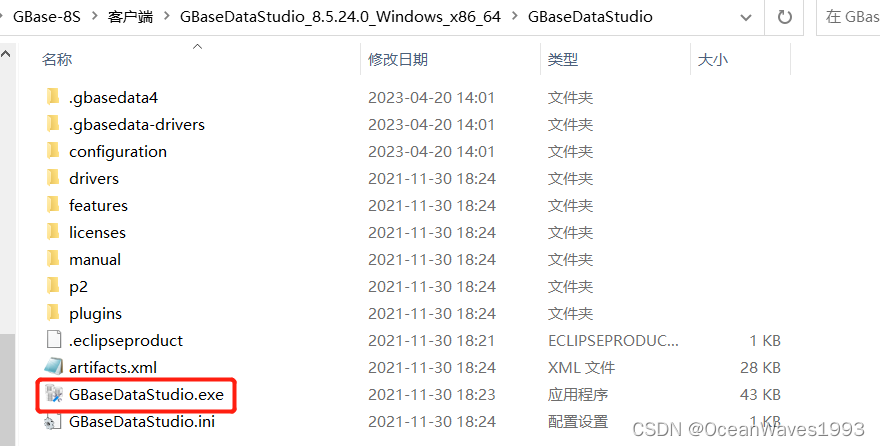
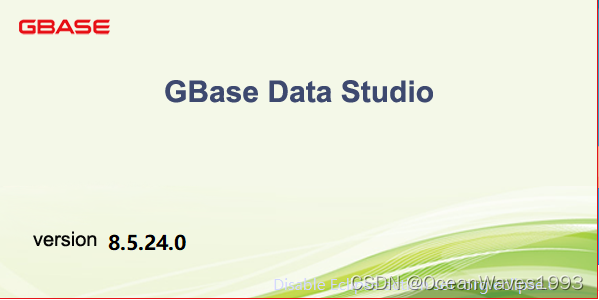
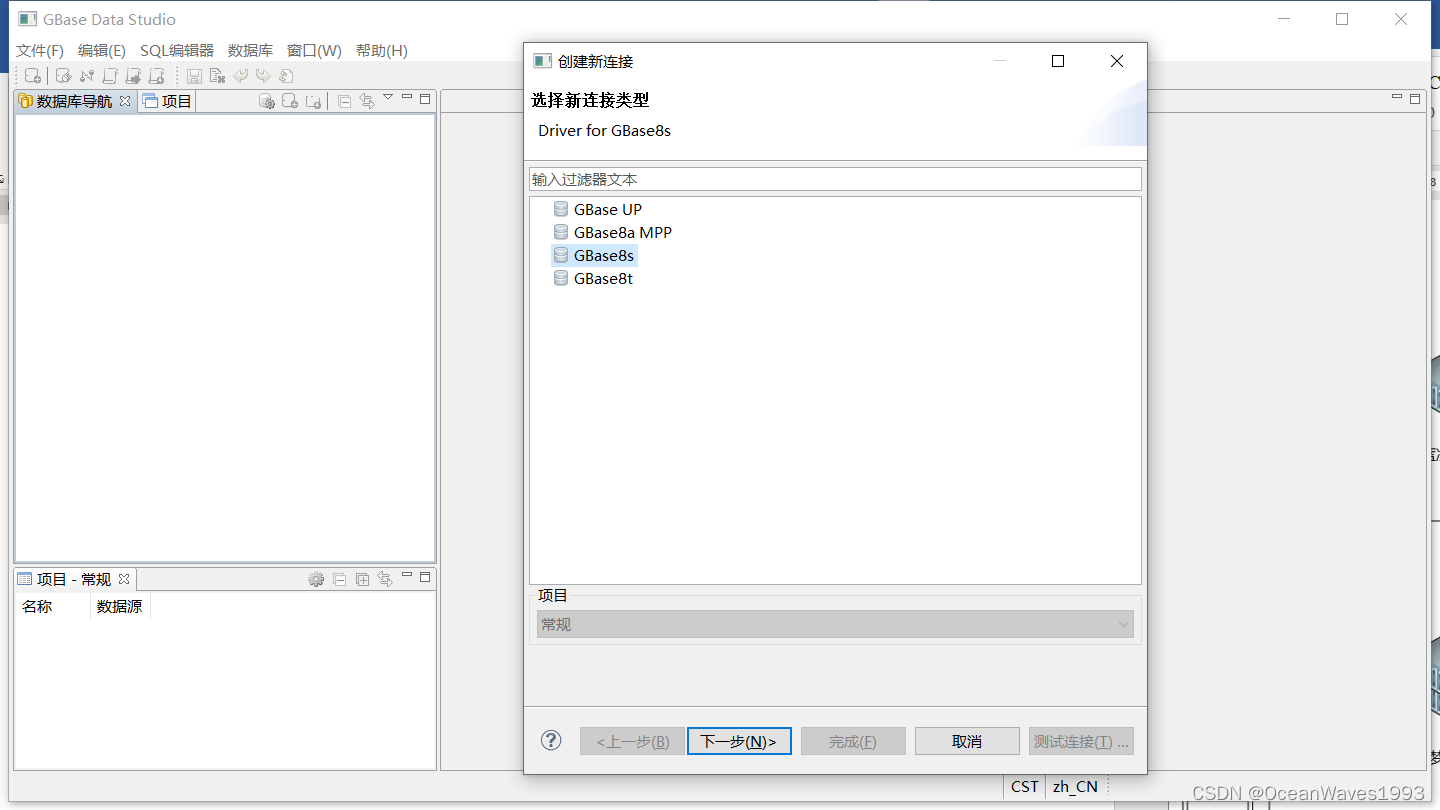

关闭自动提交
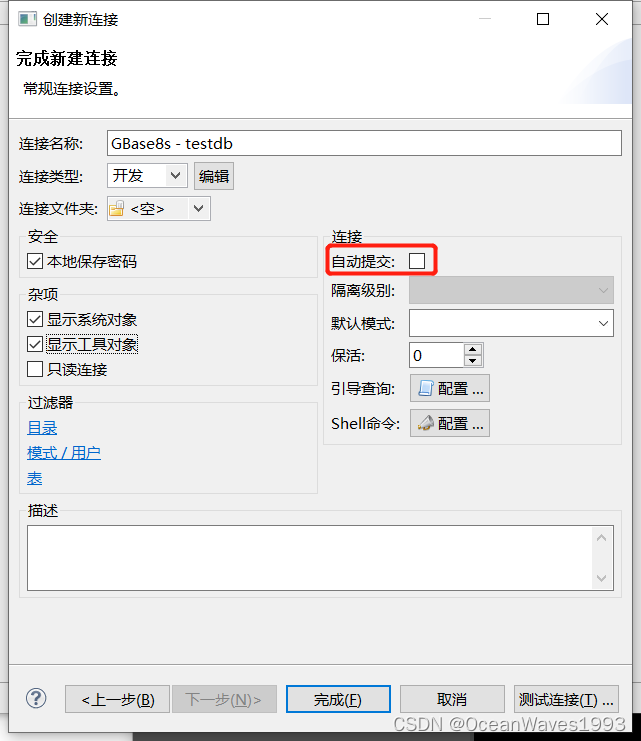
默认用户gbasedbt密码是gbasedbt 报错太简单
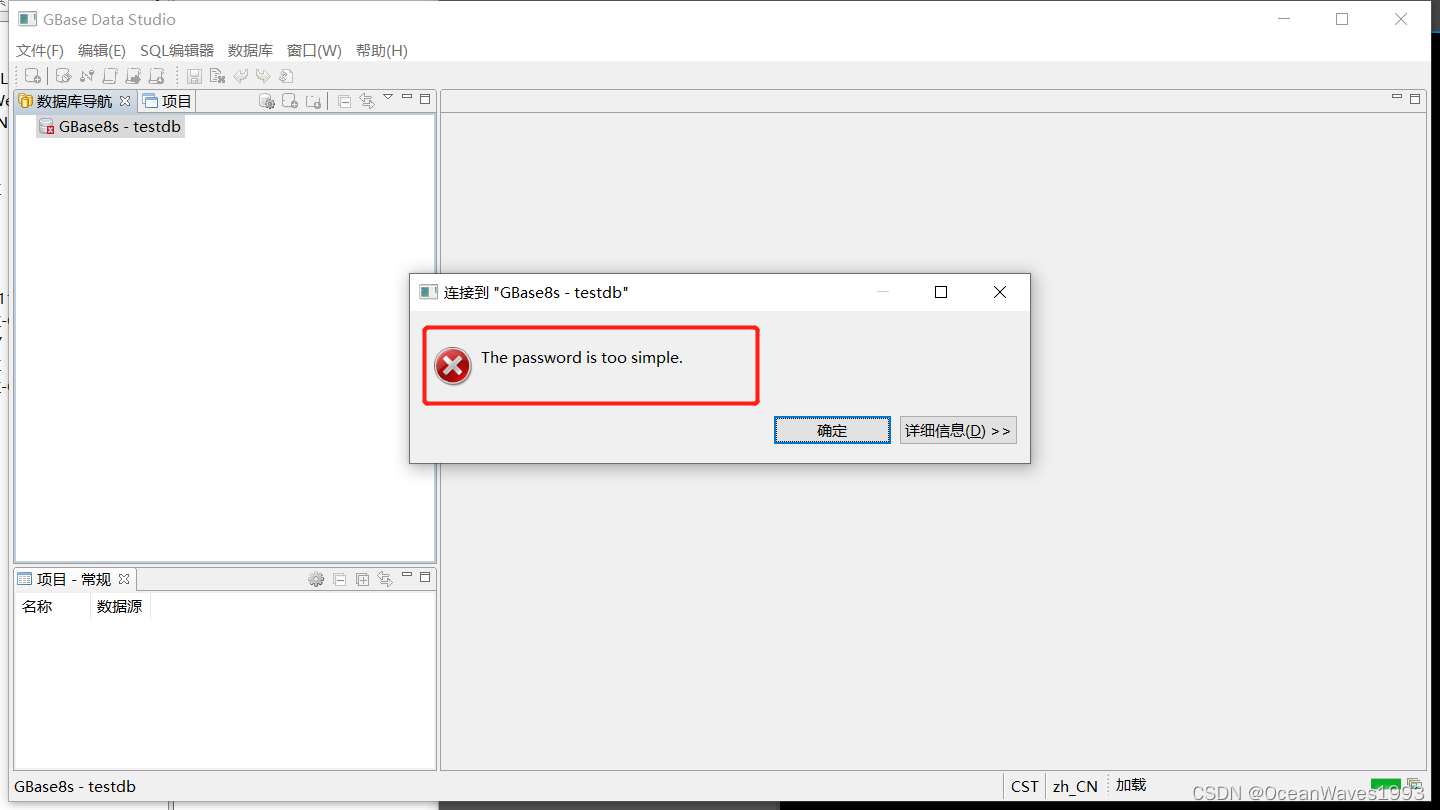
修改操作系统gbasedbt用户密码
su - root
passwd gbasedbt
设置密码为Gbase@123
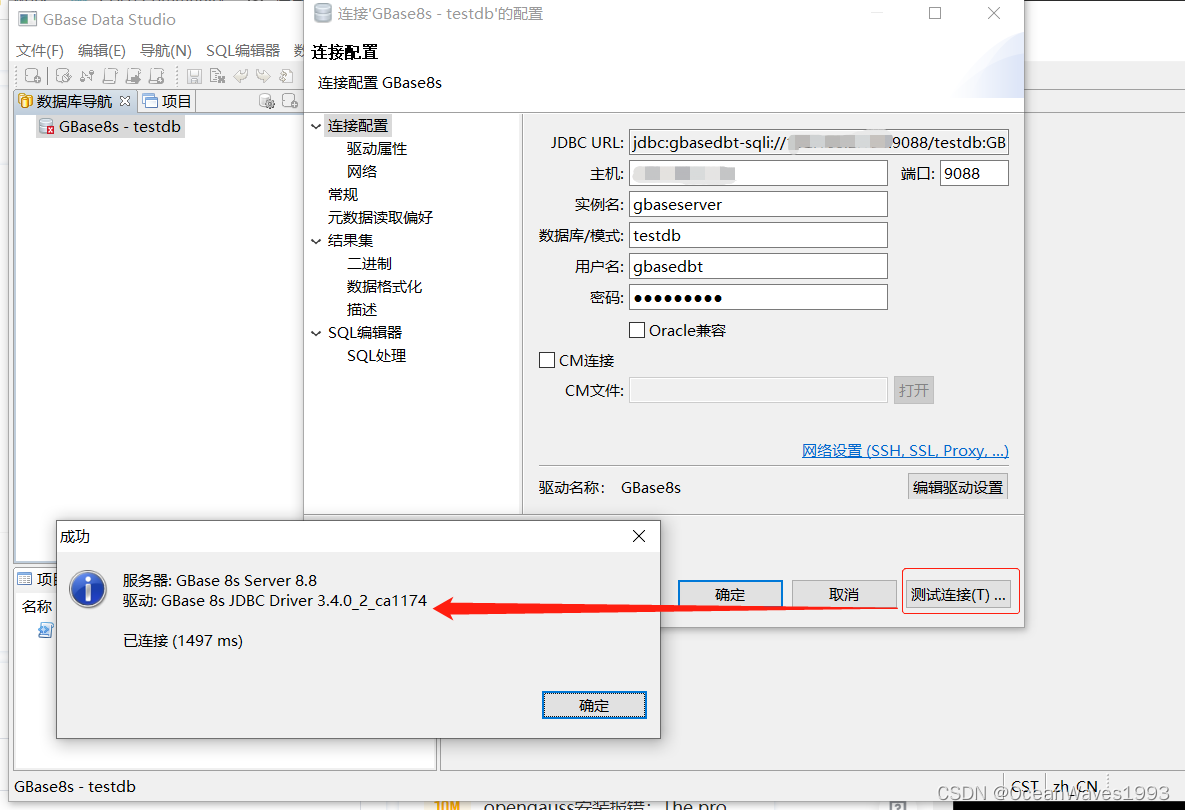
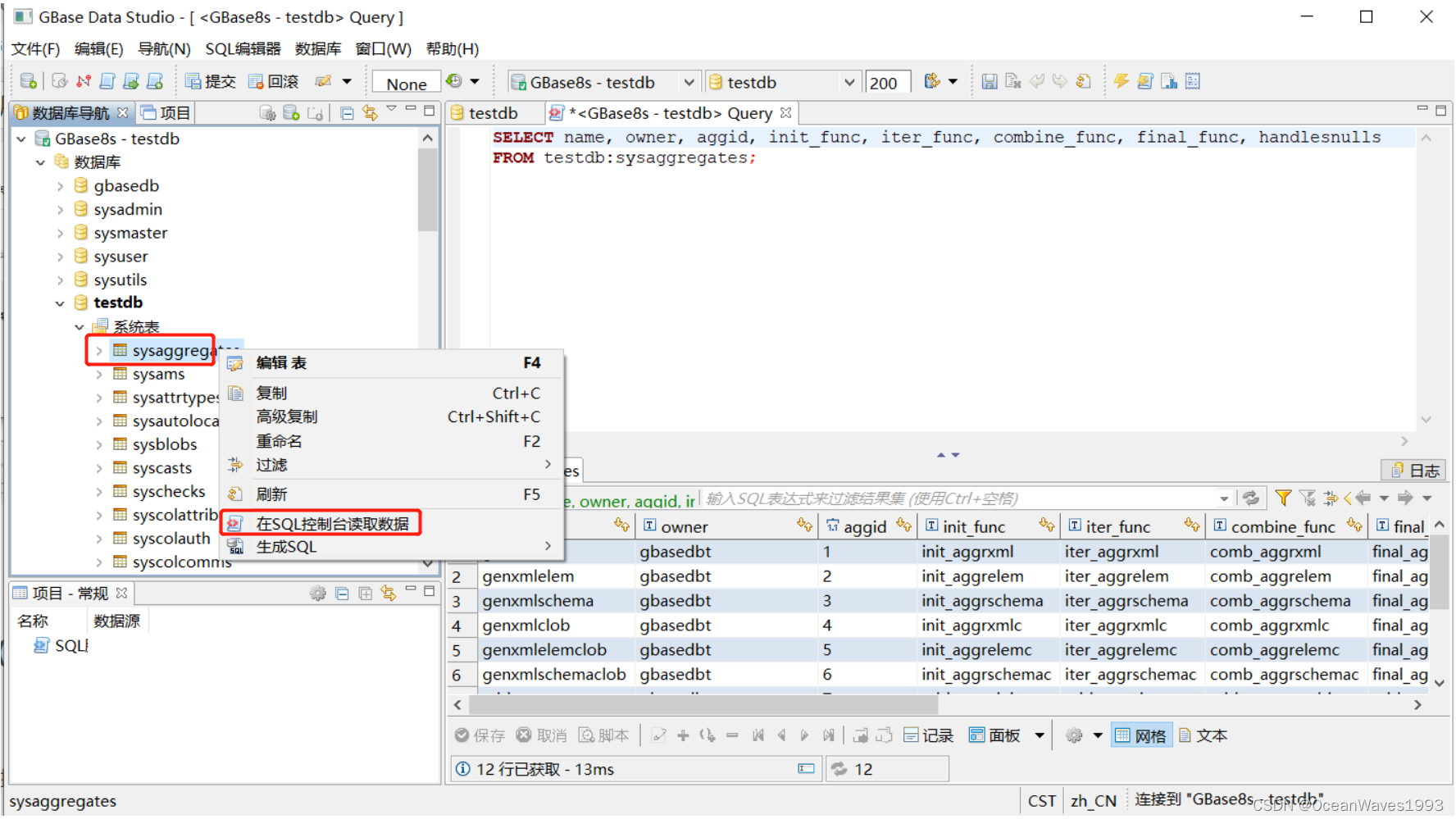
5、记安装失败的过程(仅做记录)
5.1、执行安装程序
以 root 身份登录,进入解压目录,执行要安装的产品的安装脚本 ids_install,进行安装
cd /home/gbasedbt/x86+RHEL6/GBase8sV8.8_3.3.0_2_RHEL6_x86_64/GBase8sV8.8_TL_3.3.0_2_36477d_RHEL6_x86_64
sh ids_install
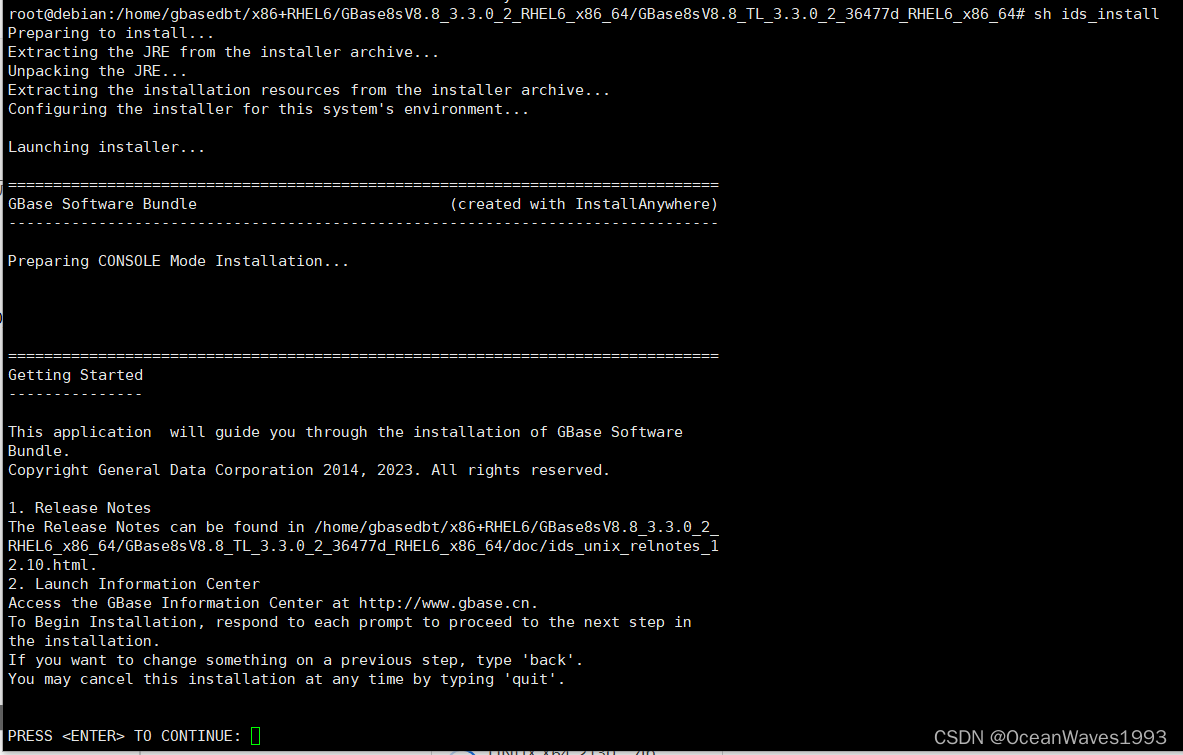
5.2、回车继续 直到接受许可条款
输入Y 回车
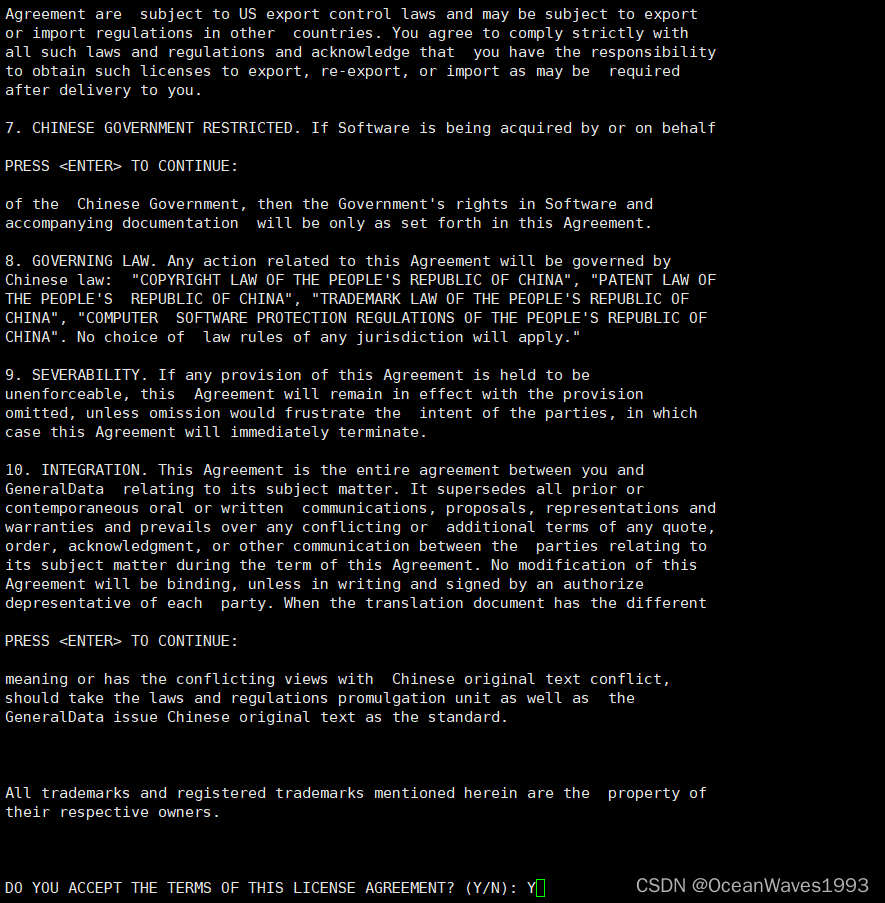
5.3、输入安装目录绝对路径
回车继续
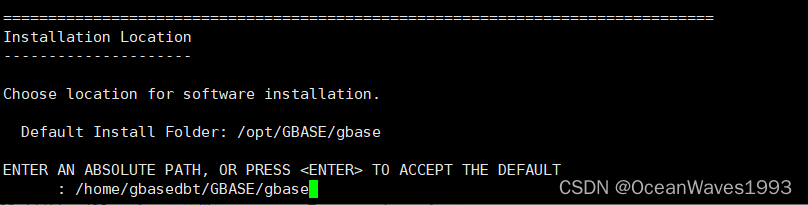
输入Y 回车 确认

5.4、选择安装类型
输入2 选择自定义安装
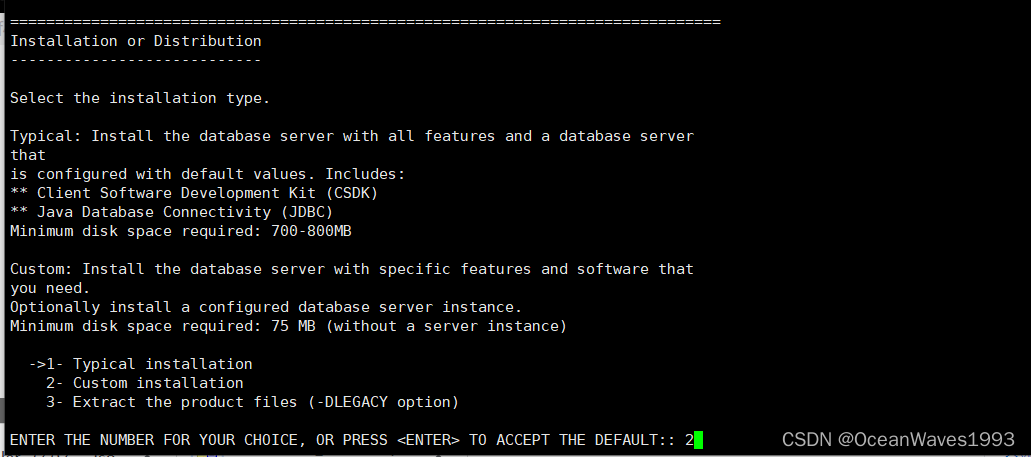
5.5、选择安装组件
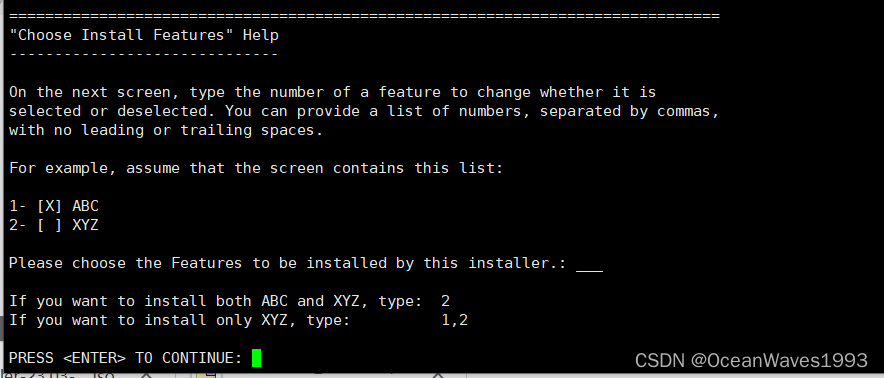
直接回车 全部安装
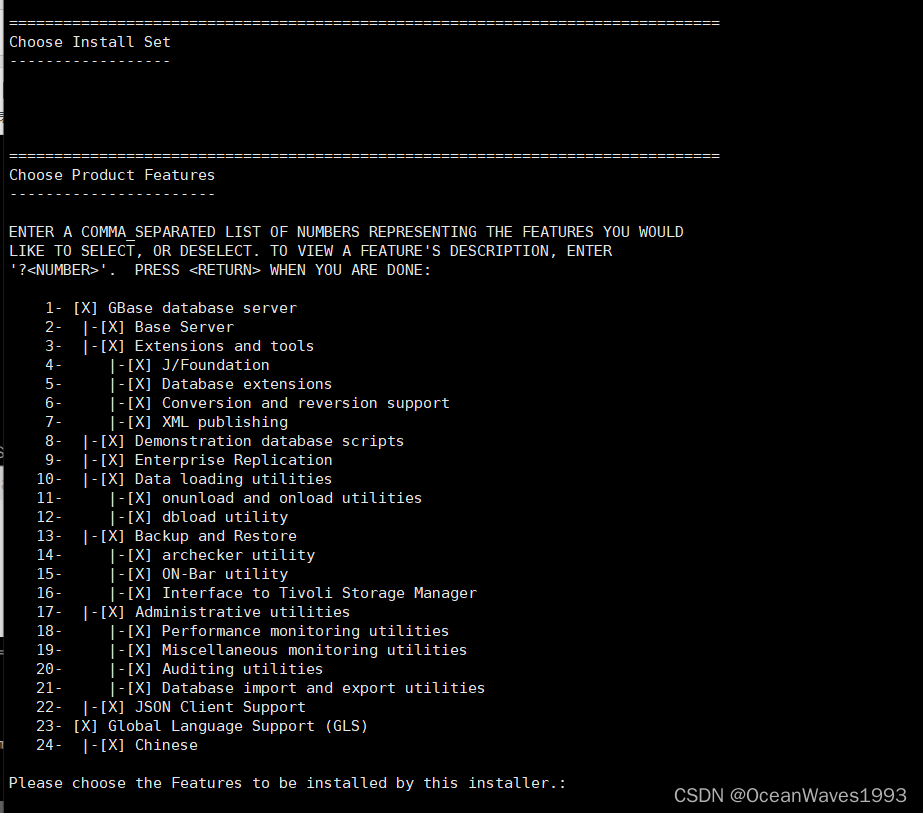
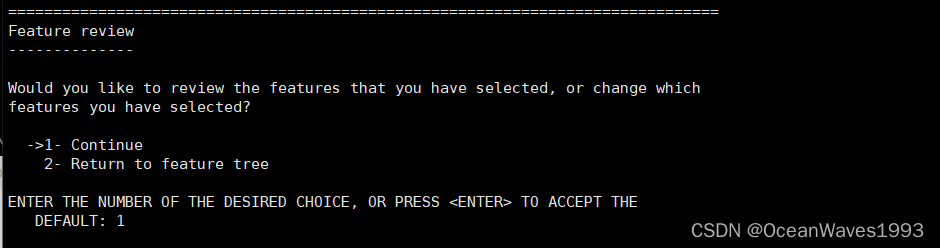
5.5、角色权限分配
输入1 进行分配
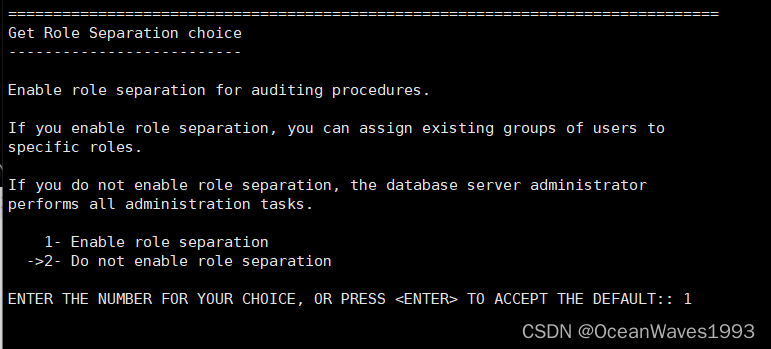
全部默认回车 权限分配
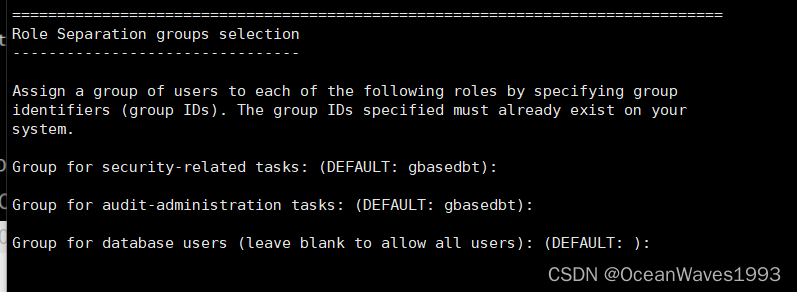
5.6、创建数据库实例
输入1 进行创建
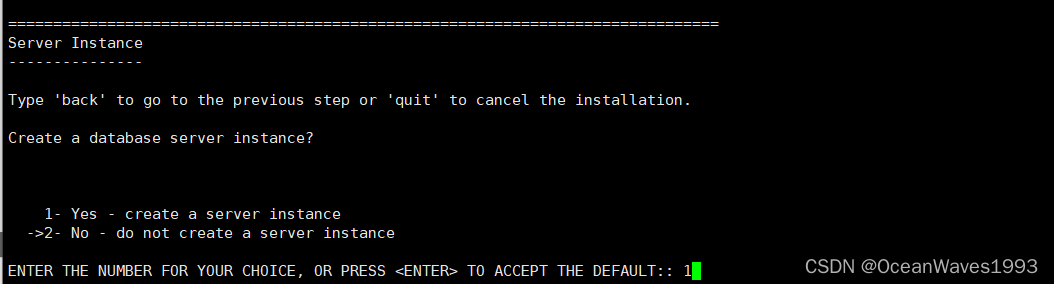
5.7、初始化数据库实例
输入1 进行初始化
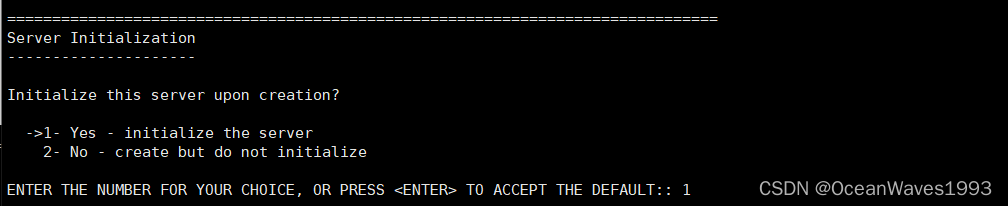
5.8、选择是否自定义实例参数
输入2 自定义

5.9、选择数据存储目录
直接回车 默认

5.9、数据库磁盘空间大小分配
分配全部磁盘空间
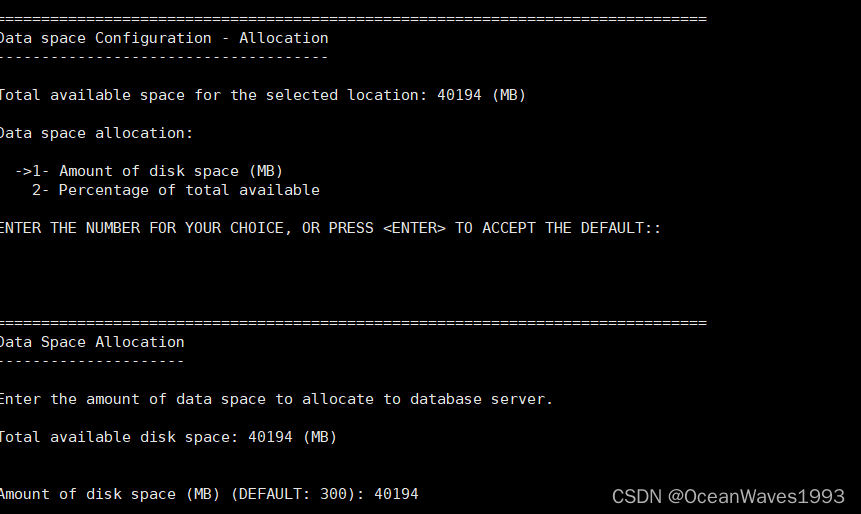
5.10、是否启用镜像存储盘
输入1 启用 默认回车
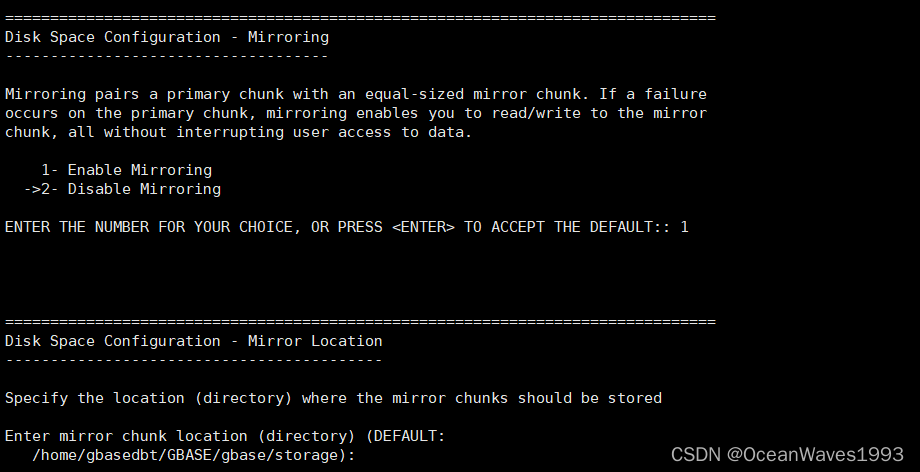
5.11、是否启用只能大对象空间
输入1 启用

5.12、CPU资源分配
全部分配给数据库实例使用
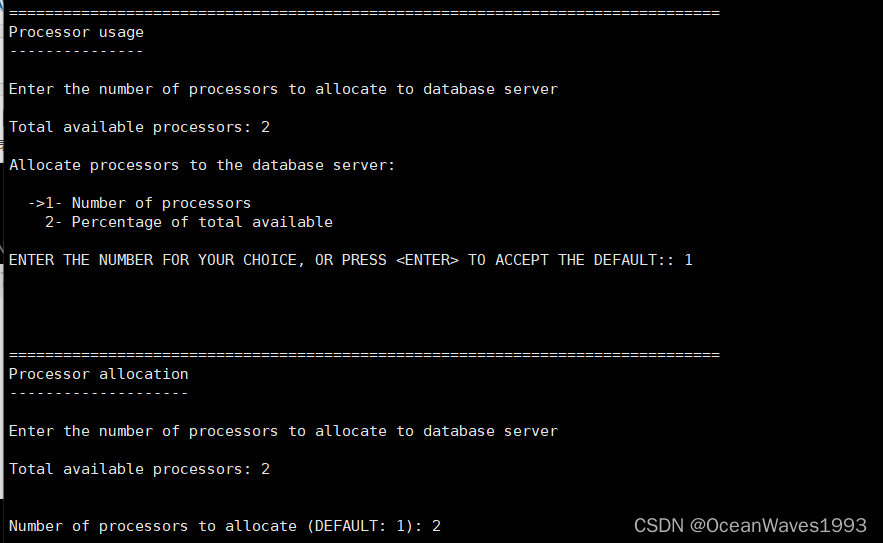
5.13、内存资源分配
全部分配给数据库实例使用
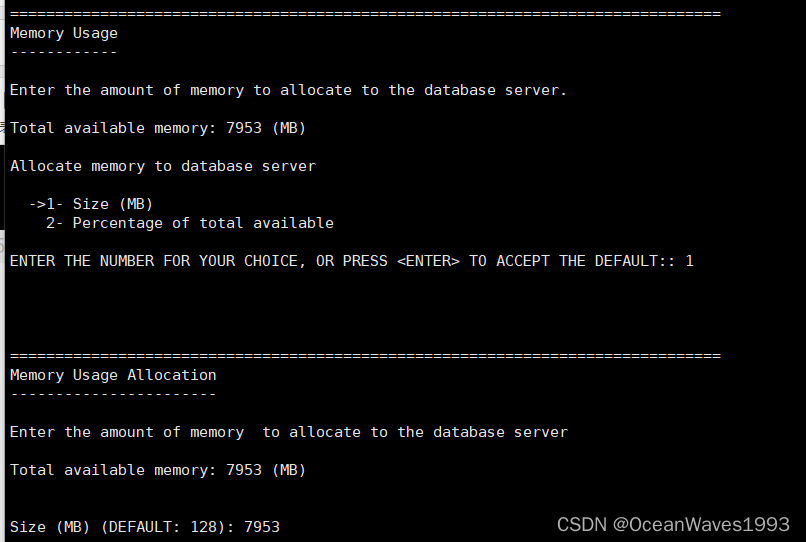
5.14、数据库实例程序资源分配
直接回车 默认 后面还能修改
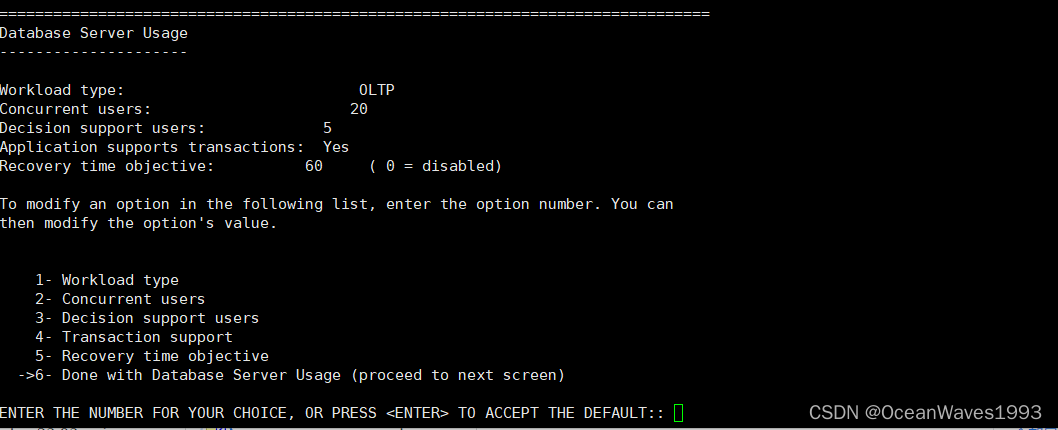
5.15、数据库实例服务名称选择
直接回车 默认

5.15、数据库实例端口选择
直接回车 默认

5.16、数据库实例服务程序ID选择
直接回车 默认 用于表标识1个数据库实例服务

5.17、DRDA是否启用选择
直接回车 默认 启用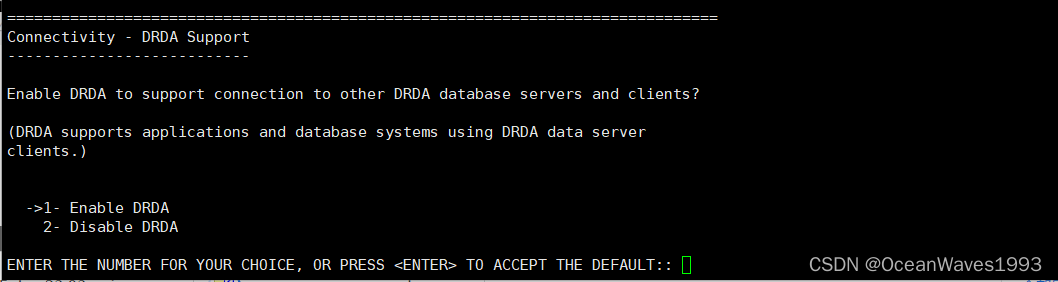
5.18、DRDA服务别名选择
直接回车 默认

5.19、DRDA端口选择
直接回车 默认

5.20、备份程序组件选择
直接回车 默认
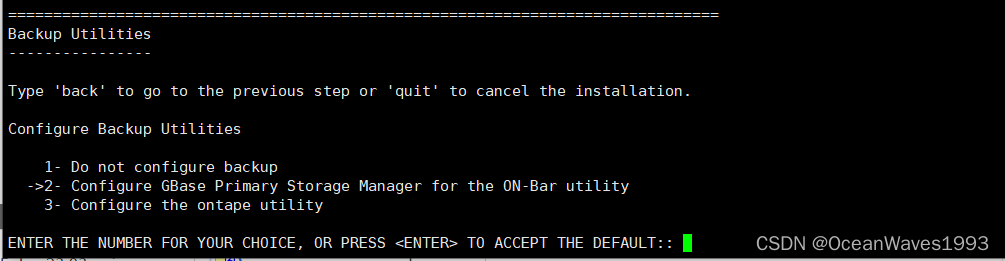
5.21、备份程序存储目录选择
直接回车 默认

5.22、备份程序存储目录选择
直接回车 默认

出现错误 是因为选择分配的磁盘空间大于可使用的磁盘空间 修改这个参数 否则可能会初始化实力失败
输入2 重新指定分配的磁盘空间 制定 50%
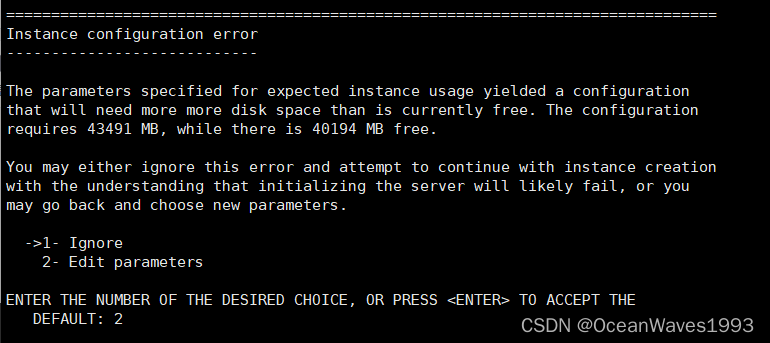
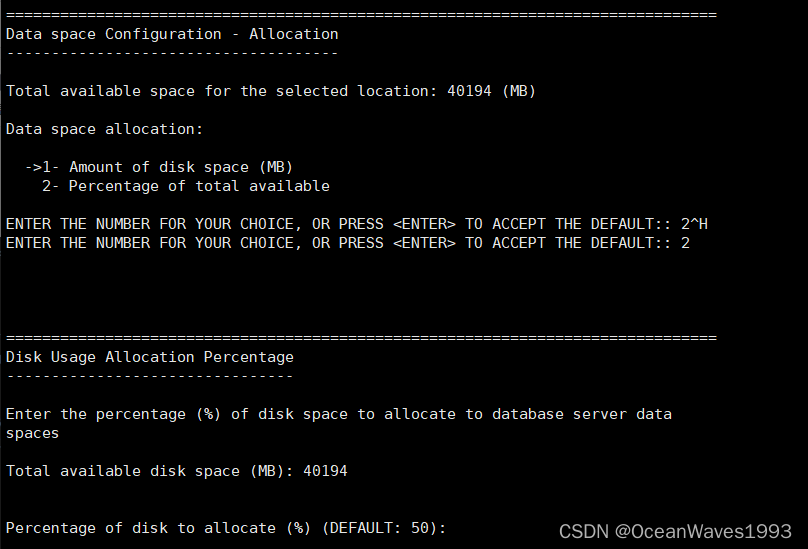
上面已经走完的过程需要全部重新走一遍 极其不智能
5.23、确认磁盘空间分配
直接回车 默认
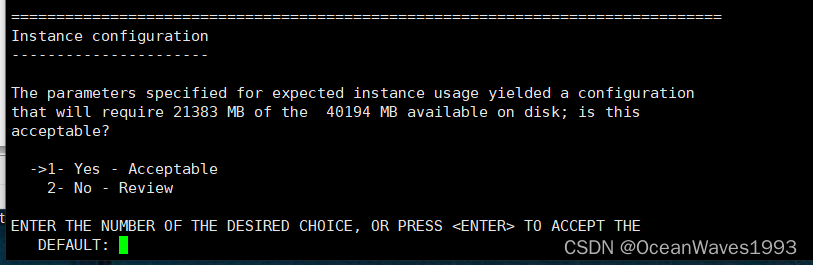
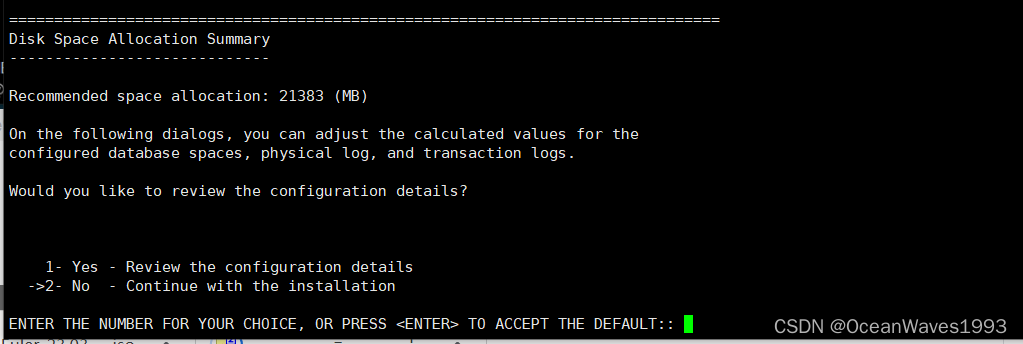
5.24、直接回车 开始安装
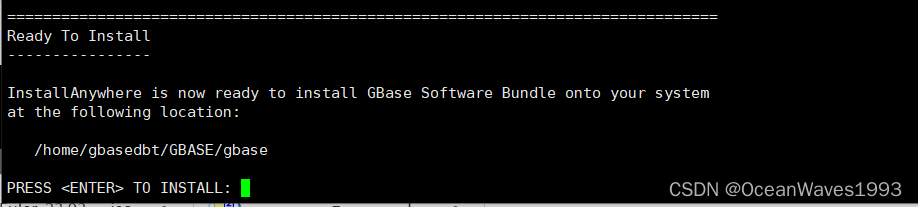
稍安勿躁 等待安装完成


5.25、直接回车 开始初始化
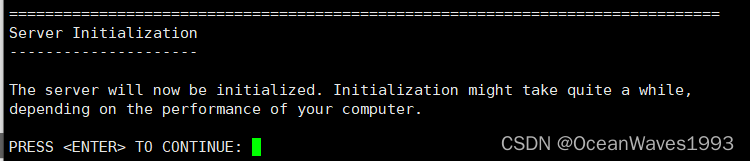
再次回车 开始初始化
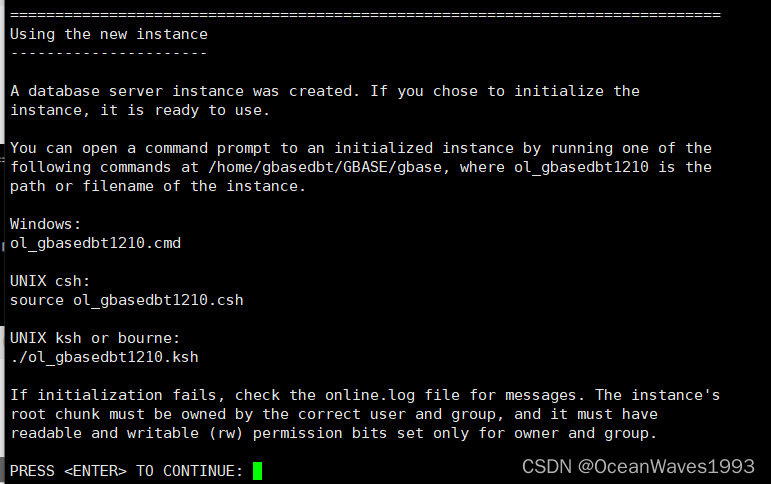
初始化完成
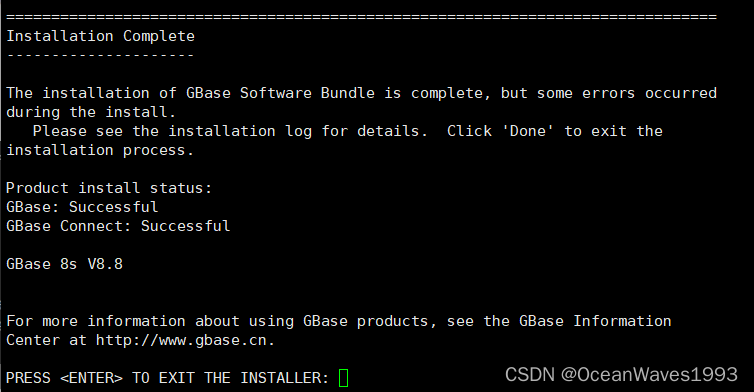
回车 结束安装程序
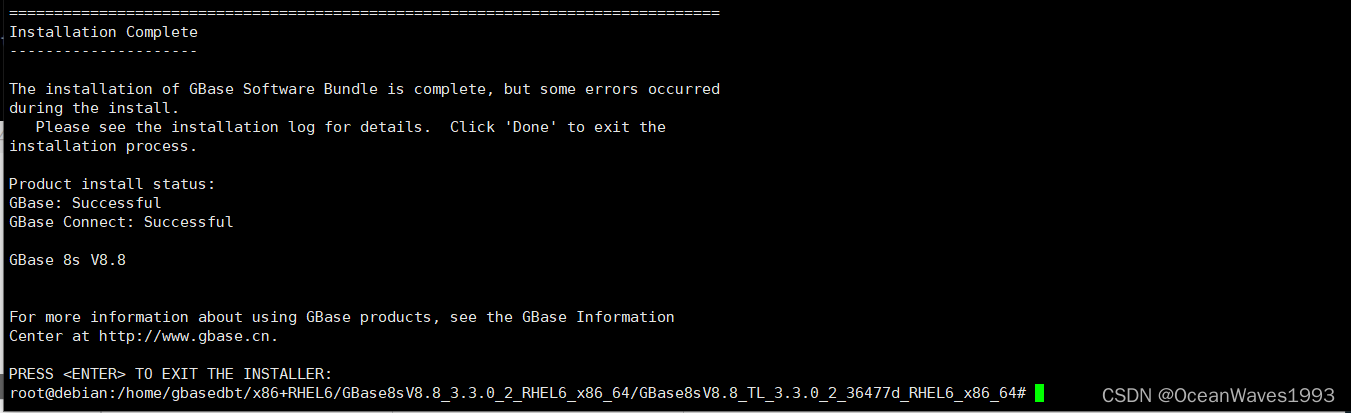
6、使用 GBase 8s 数据库(仅做记录、启动实例失败排错过程)
6.1、启动/停止数据库服务
通常情况下,使用 gbasedbt 用户来启动和停止数据库服务。
成功安装数据库 GBase 8s 后,数据库会自动处于启动状态,可通过 ps -ef|grep oninit 命令检查服务进程是否存在:
切换到gbasedbt用户
su - gbasedbt
数据库进程不在 手动启动
cd /home/gbasedbt/GBASE/gbase/bin
./oninit -vy
启动数据库实例失败

说明在安装程序期间建立数据库实例是不可行的。
6.2、按照官方文档使用脚本自动创建和初始化实例
安装完成后,使用 gbasedbt 用户执行/home/gbasedbt/GBASE/gbase/etc/ GBaseInit_gbasedbt.sh脚本,自动创建并初始化实例。
su gbasedbt
cd /home/gbasedbt/GBASE/gbase/etc
./GBaseInit_gbasedbt.sh
// 创建实例名称,默认为 gbaseserver

//选择安装目录。默认回车即可

//选择本机 IP 地址 默认回车即可

//指定数据库的监听端口,缺省为 9088

//选择安装方式: 2 定制安装

//选择数据库字符集

//输入数据库空间存储路径

//设置逻辑日志空间大小

//设置物理日志空间大小

//设置智能大对象空间大小

//设置临时数据空间大小

// 输入 Y 启动以上设置,N 重新进行配置

表空间数量指定

环境变量启用

配置概览 按Y开始初始化实例
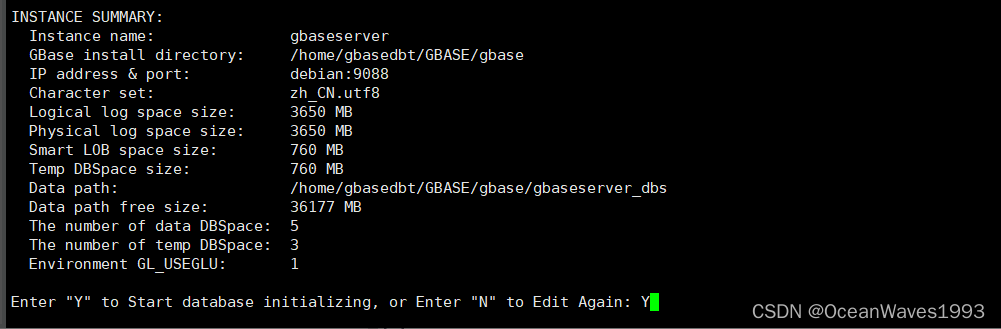
稍安勿躁 等待实例初始化完成

初始化失败
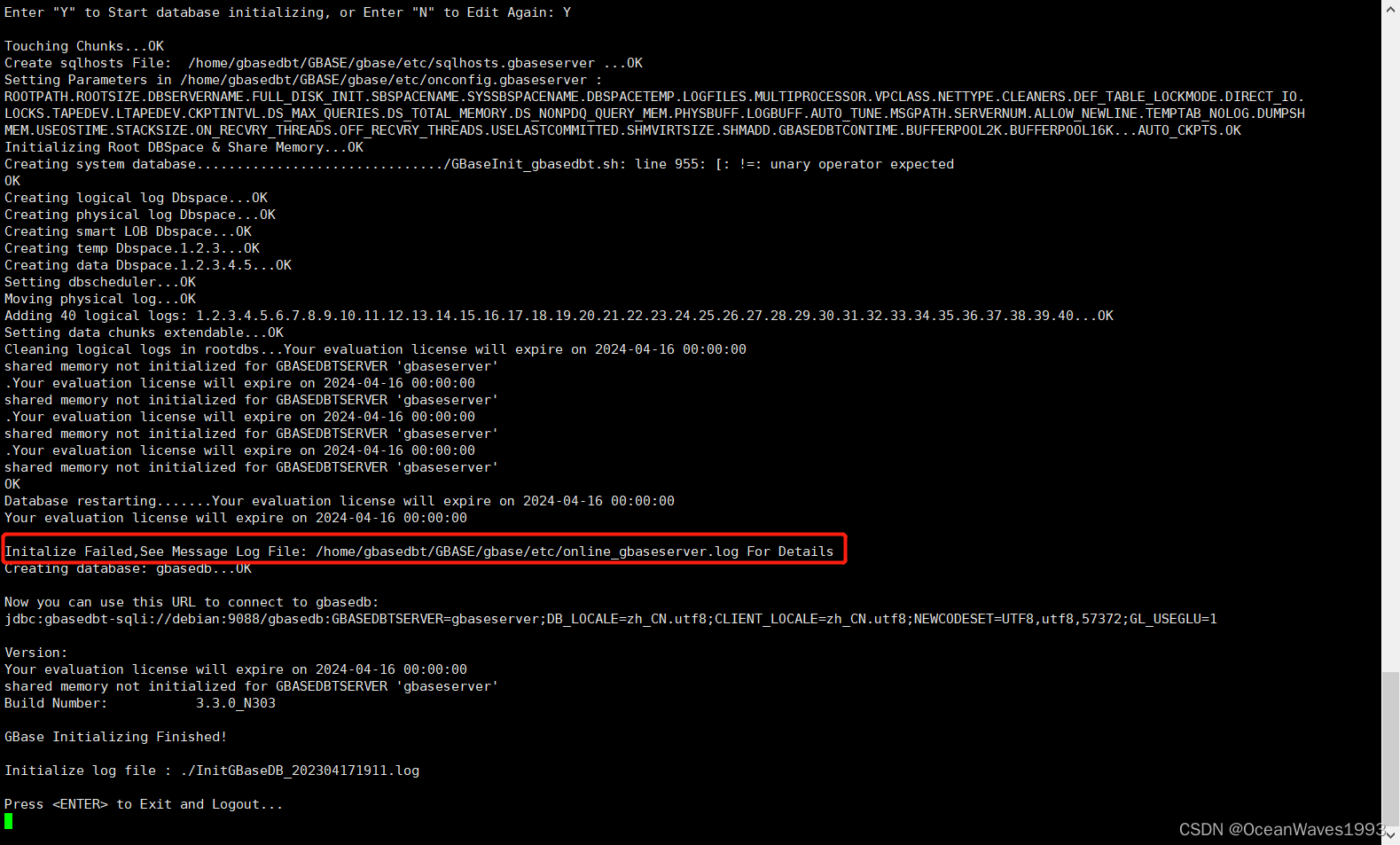
安装日志查看
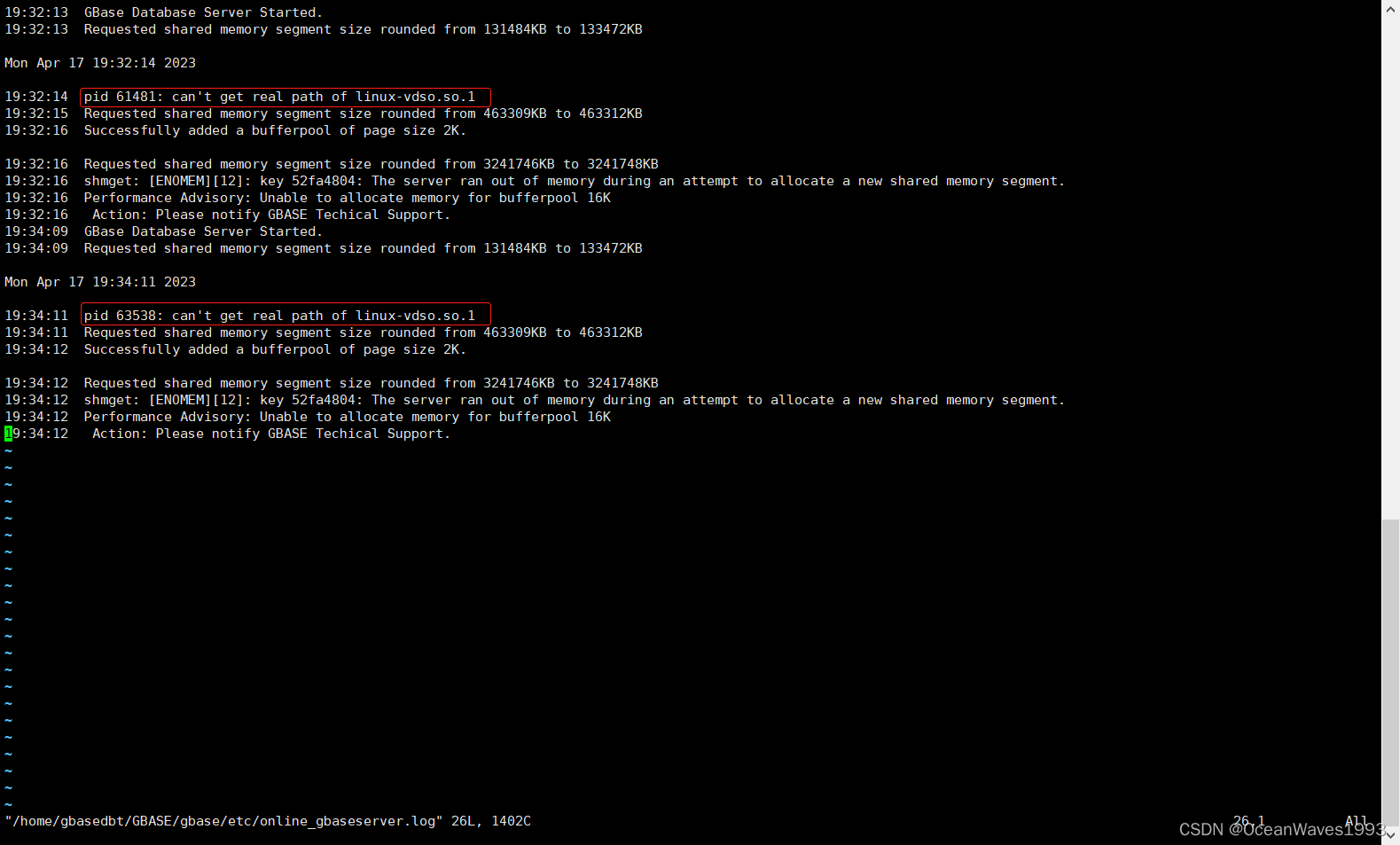
解决错误:
选择本机 IP 地址 时报错没有/sbin/ifconfig
安装即可
apt install net-tools

没有libncurses.so.5
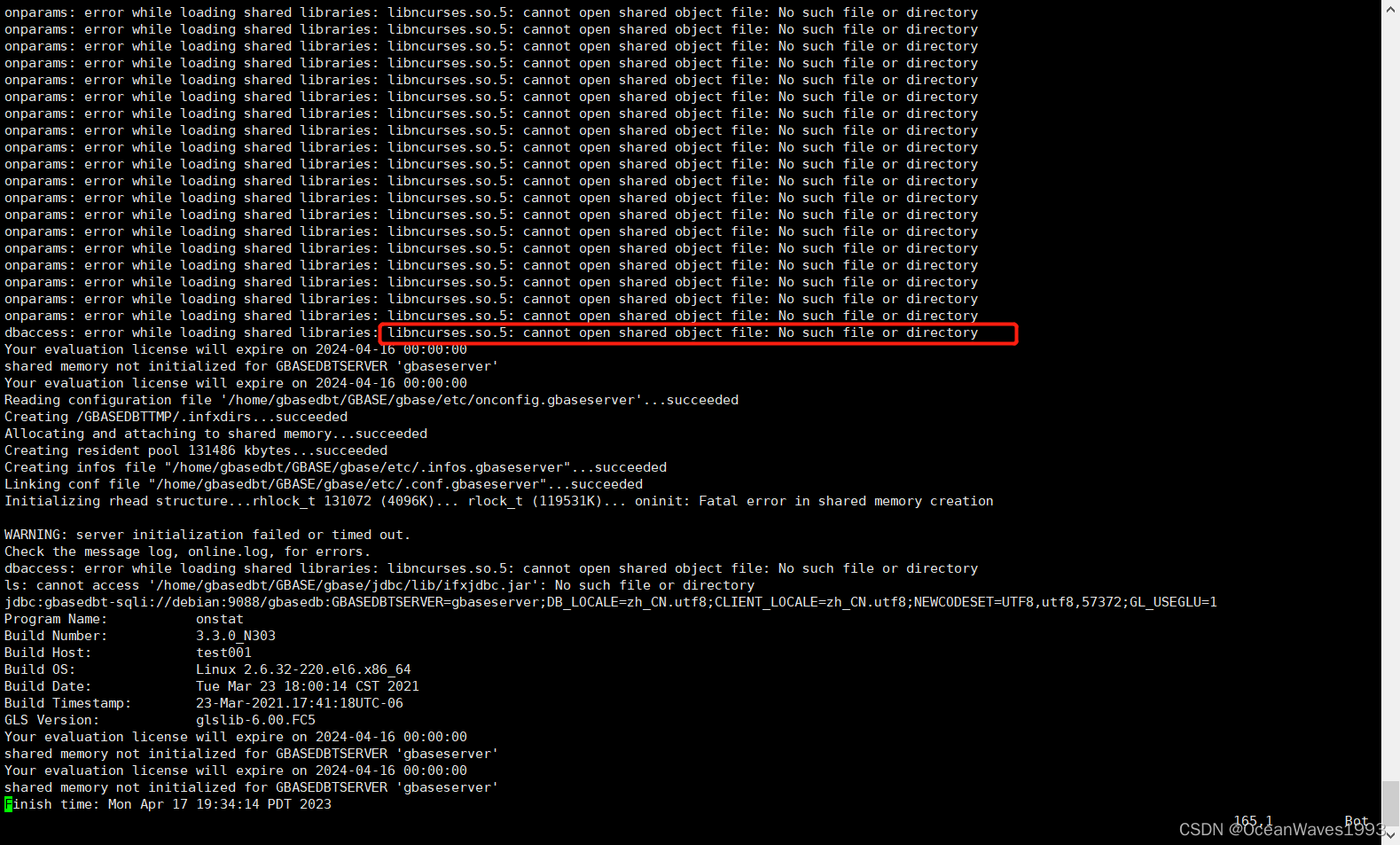
查找包
apt search --names-only libncurses
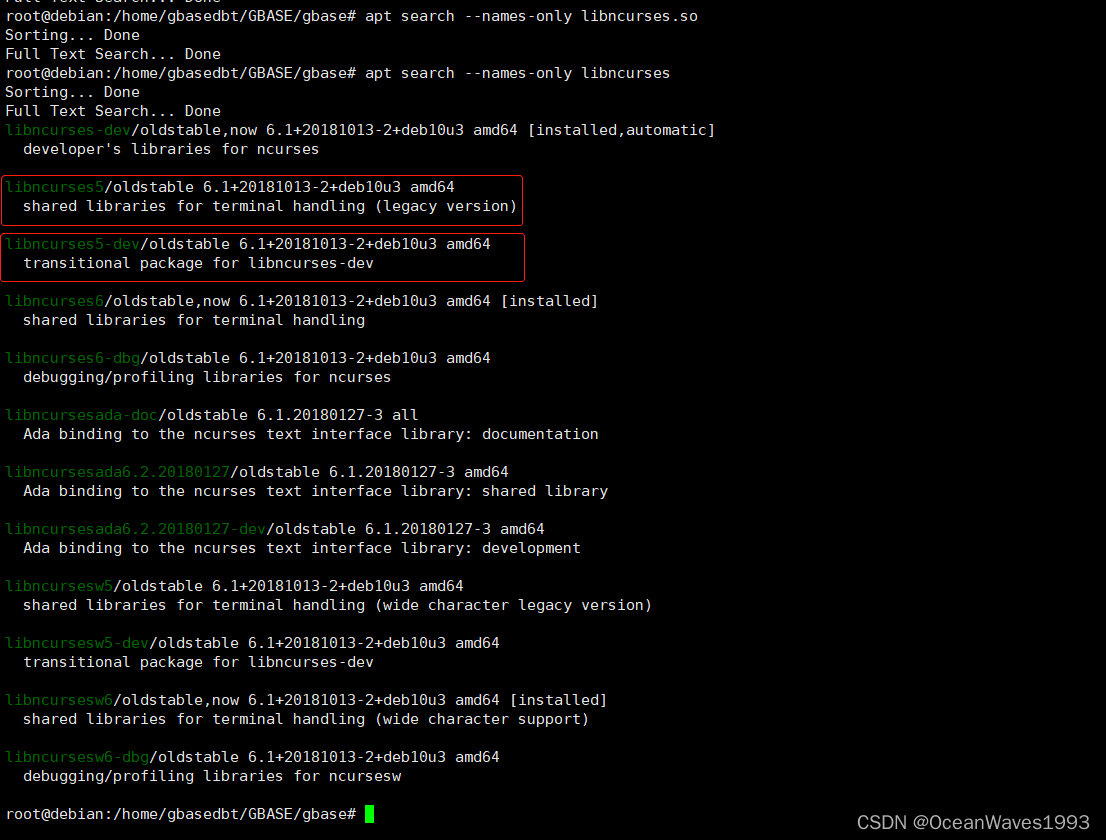
安装libncurses5、libncurses5-dev
apt install libncurses5 libncurses5-dev
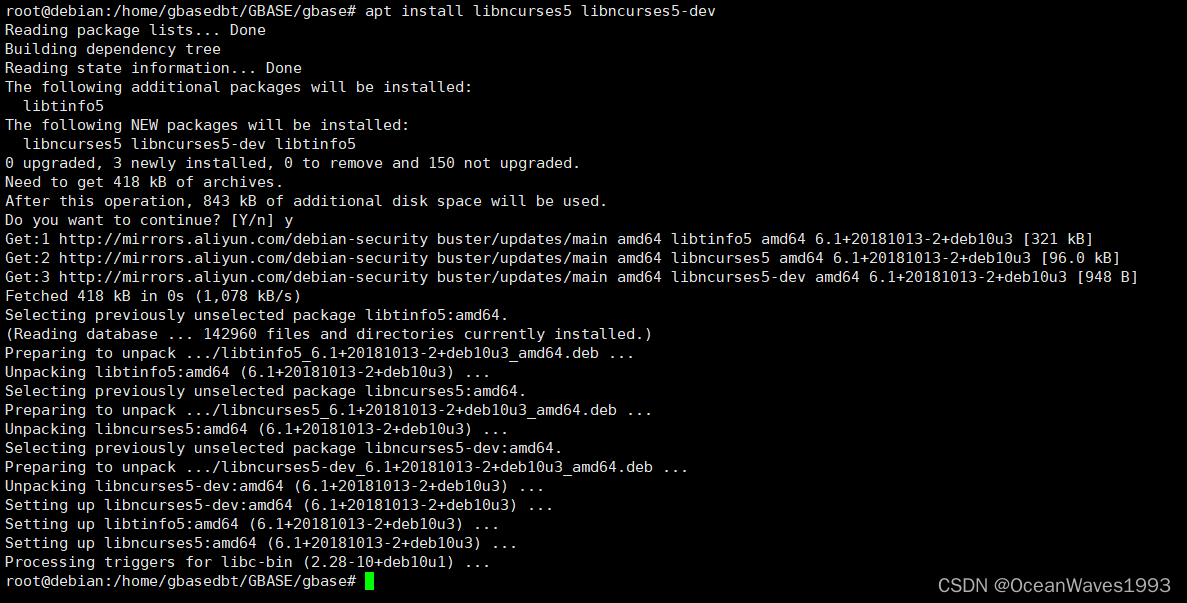
再次初始化实例
选择服务器IP
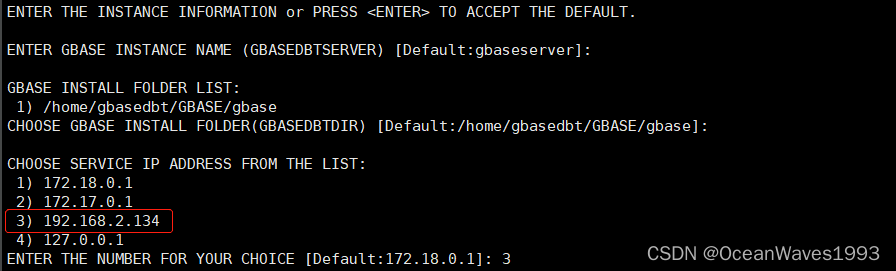
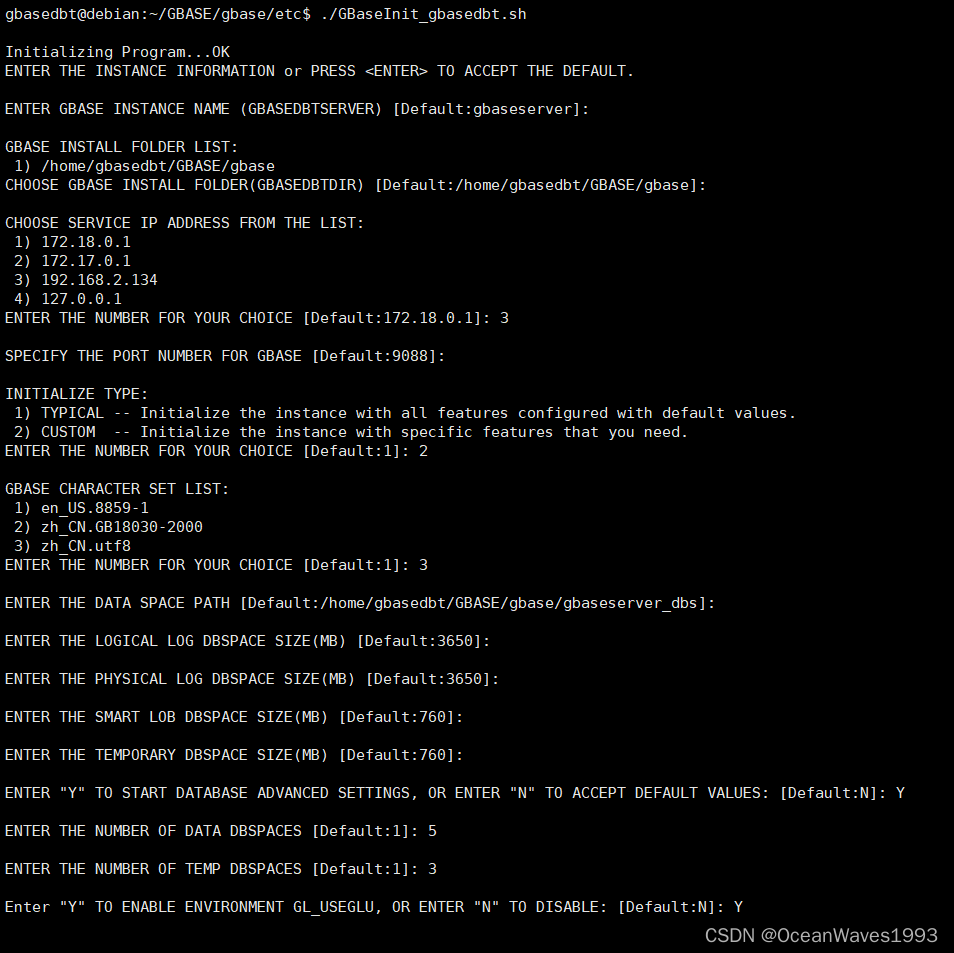
稍安勿躁 等待初始化实例完成
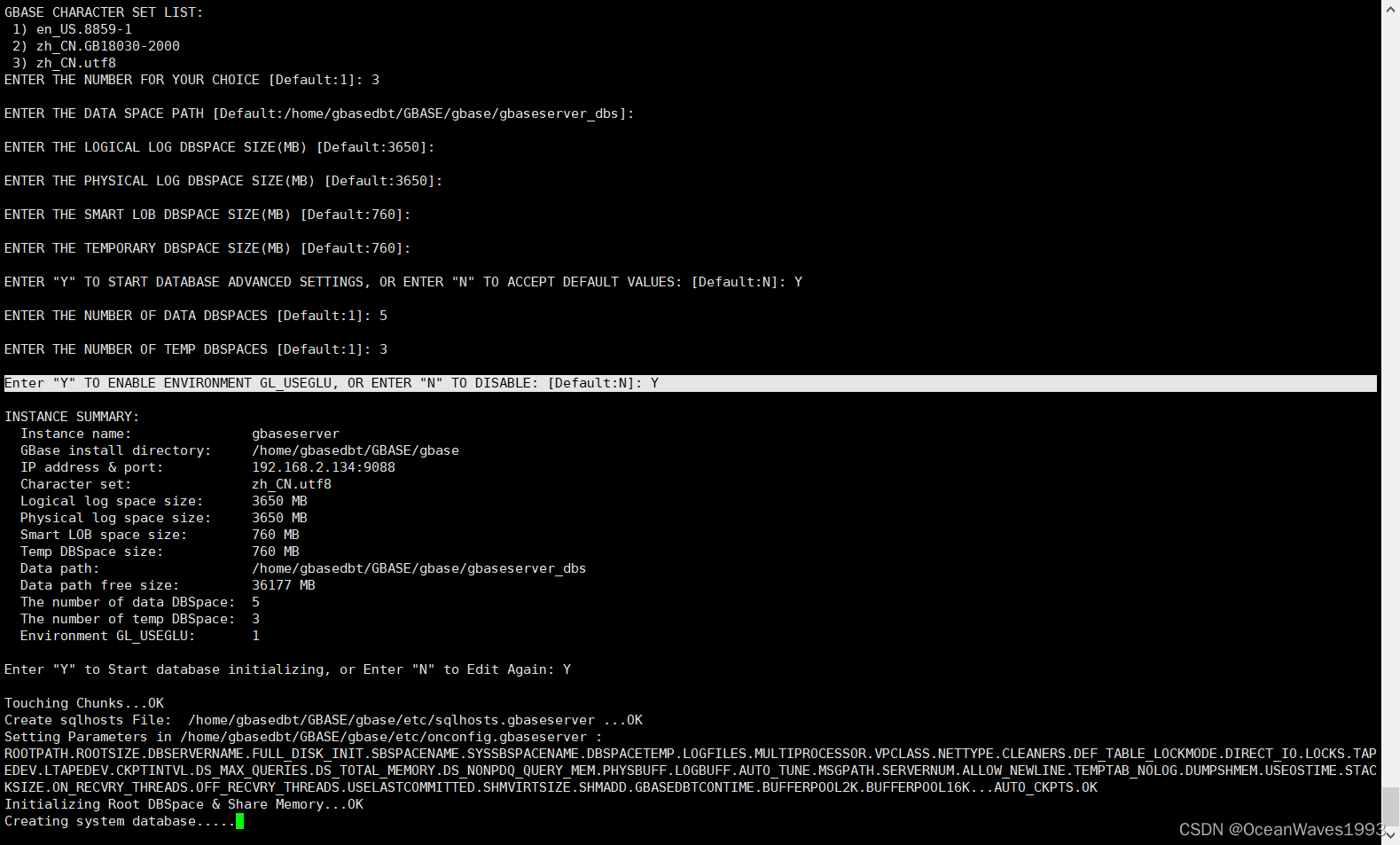
等了1.5个小时,初始化失败
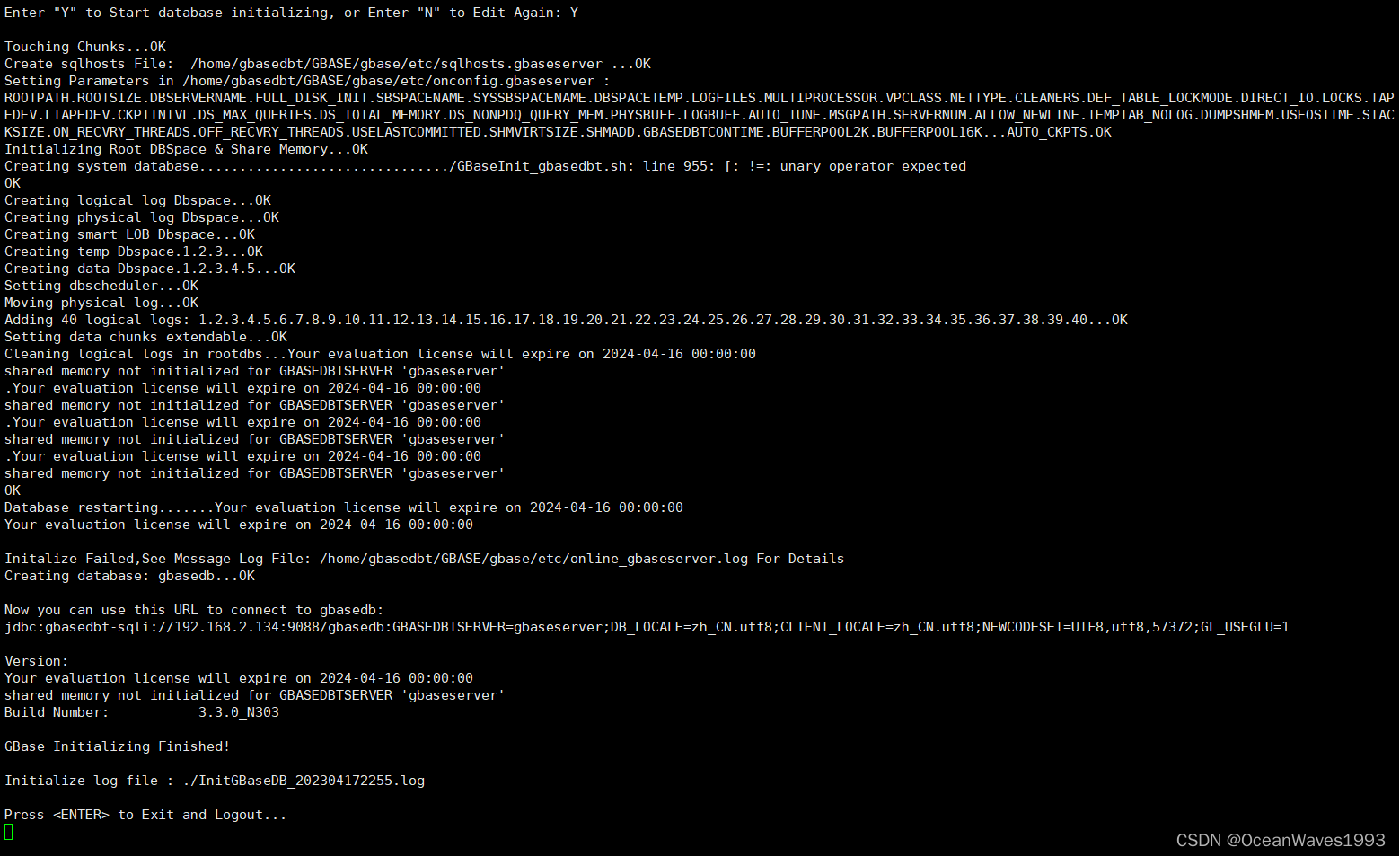
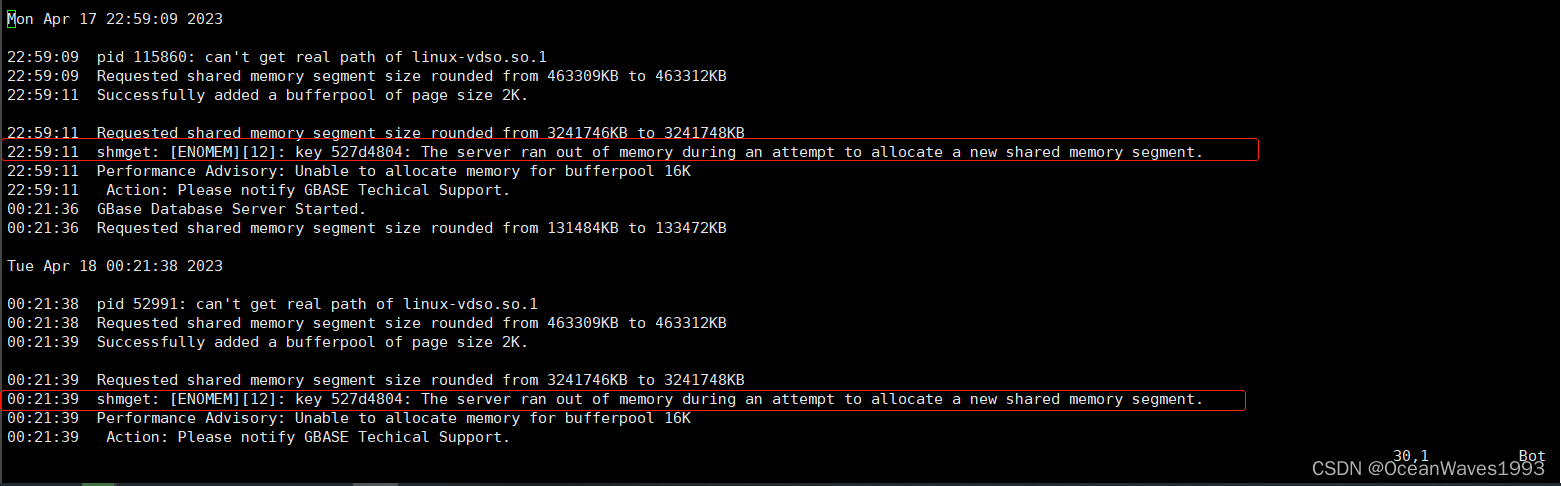
原因是内存不够,给机器增加4G内存再次尝试初始化实例
报错 shared memory not initialized for GBASEDBTSERVER 'gbaseserver'
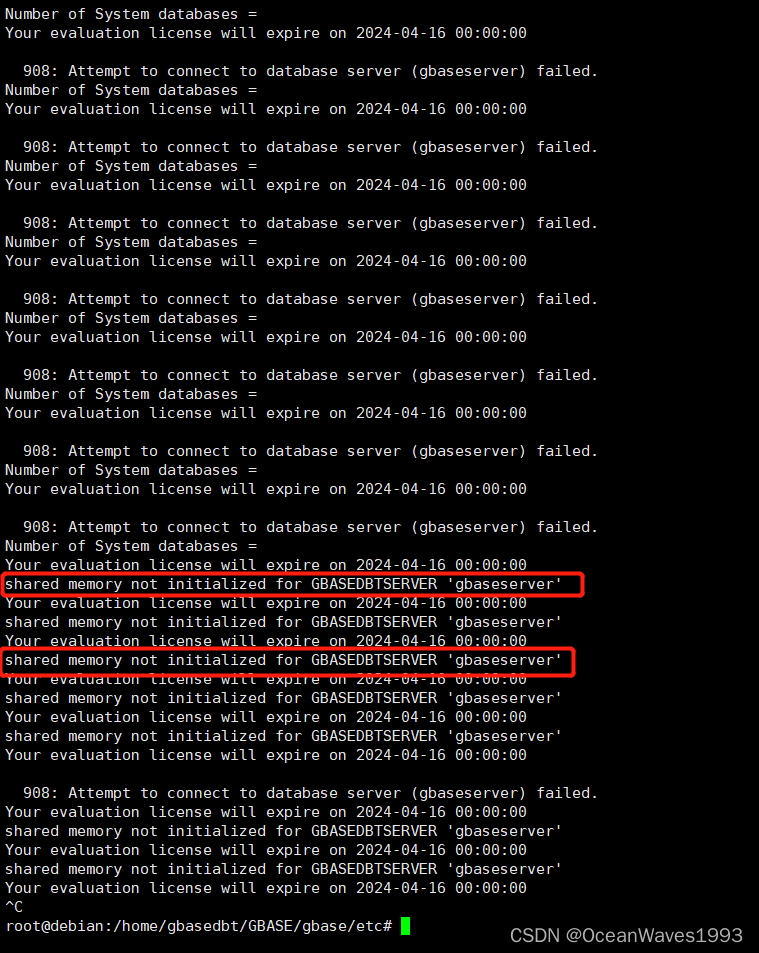
6.3 清空数之前安装的数据 重新安装数据库
!!!!!!!在安装过程中不创建数据库实例!!!!!!!!!!
安装完数据库后,通过脚本自动化创建实例